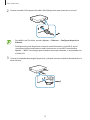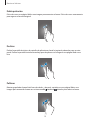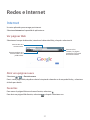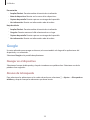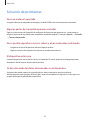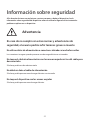2
Acerca de este manual
•
Lea este manual antes de usar el dispositivo a fin de garantizar el uso correcto y seguro.
•
Es posible que las imágenes y las capturas de pantalla no sean exactamente iguales al producto
real.
•
El contenido puede diferir del producto final o del software proporcionado por los proveedores
de servicios o transmisores, y se encuentra sujeto a cambio sin previo aviso. Para acceder a la
última versión del manual, consulte el sitio Web de Samsung,
www.samsung.com
.
•
El contenido (contenido de alta calidad) que exija un alto uso del CPU y la memoria RAM
afectará el rendimiento general del dispositivo. Las aplicaciones relacionadas con el contenido
podrían no funcionar correctamente, según las especificaciones del dispositivo y el entorno en
el cual lo use.
•
Las aplicaciones predeterminadas que vienen con el dispositivo se encuentran sujetas a
actualizaciones y podrían dejar de ser compatibles sin previo aviso. En caso de tener alguna
pregunta acerca de una de las aplicaciones incluidas con el dispositivo, comuníquese con
un centro de servicios de Samsung. En el caso de las aplicaciones instaladas por el usuario,
comuníquese con los proveedores de servicios correspondientes.
•
El contenido puede variar con respecto al sistema operativo del ordenador del usuario.
•
El dispositivo cuenta con funciones similares a las de los ordenadores personales, pero algunas
funciones son difertentes o no compatibles.
•
Las aplicaciones y sus funciones pueden variar según el país, la región o las especificaciones de
hardware. Samsung no se hace responsable por los problemas de rendimiento provocados por
aplicaciones de cualquier proveedor aparte de Samsung.
•
Si modifica el sistema operativo del dispositivo o instala software de fuentes no oficiales, podría
provocar el mal funcionamiento del dispositivo y la corrupción o la pérdida de datos. Estas
acciones constituyen una violación del acuerdo de licencia de Samsung y anularán la garantía.
•
Podrá actualizar el dispositivo con el software más reciente. Para obtener más información,
consulte el sitio Web de Samsung.
•
El software, las fuentes de sonido, los fondos de pantalla, las imágenes y los demás contenidos
multimedia que vienen con el dispositivo poseen una licencia de uso limitado. Extraer y usar
estos materiales para propósitos comerciales o de otra naturaleza constituye una violación a las
leyes de derechos de autor. Los usuarios son completamente responsables por el uso ilegal de
los recursos multimedia.

Acerca de este manual
3
Iconos instructivos
Advertencia: Situaciones que pueden provocarle lesiones a usted o a otras personas
Precaución: Situaciones que pueden provocar daños al dispositivo o a otros equipos
Nota: Notas, consejos de uso o información adicional
Copyright
Copyright © 2013 Samsung Electronics
Esta guía se encuentra protegida por las leyes internacionales de derechos de autor. No está
permitido reproducir, distribuir, traducir o transmitir ninguna parte de esta guía de ningún
modo o por ningún medio, ya sea electrónico o mecánico, incluyendo fotocopias, grabaciones o
almacenamiento en cualquier sistema de almacenamiento y recuperación de información, sin el
permiso previo por escrito de Samsung Electronics.
Marcas comerciales
•
SAMSUNG y el logotipo de SAMSUNG son marcas comerciales registradas de Samsung
Electronics.
•
El logotipo de Android, Google
™
, YouTube
™
, Google Play
™
Store, Google Play
™
Movies, y
Google Play
™
Music son marcas comerciales de Google, Inc.
•
Bluetooth
®
es una marca comercial registrada de Bluetooth SIG, Inc. en todo el mundo.
•
HDMI, el logotipo de HDMI y el término “Interfaz
multimedia de alta definición” son marcas comeciales
registradas de HDMI Licensing LLC.

Acerca de este manual
4
•
Wi-Fi
®
, Wi-Fi Protected Setup
™
, Wi-Fi Direct
™
, Wi-Fi CERTIFIED
™
, y el logotipo de Wi-Fi son
marcas comerciales registradas de Wi-Fi Alliance.
El dispositivo utiliza una frecuencia no armonizada y está diseñado para ser utilizado en todos
los países de Europa. La red WLAN puede operarse en la Unión Europea sin restricciones en
interiores, pero no puede operarse en el exterior.
•
El resto de las marcas comerciales y derechos de autor son propiedad de sus respectivos dueños.
DivX
®
, DivX Certified
®
y los logotipos asociados son marcas
comerciales de Rovi Corporation o sus subsidiarias y se
utilizan bajo licencia.
ACERCA DE DIVX VIDEO
DivX
®
es un formato de vídeo digital creado por DivX, LLC, una subsidiaria de Rovi Corporation. Este
es un dispositivo oficial DivX Certified
®
que ha pasado pruebas rigurosas para verificar su capacidad
de reproducir videos DivX. Visite
www.divx.com
para obtener más información y herramientas de
software para convertir sus archivos en vídeos DivX.
ACERCA DE DIVX VIDEO-ON-DEMAND
Este dispositivo DivX Certified
®
debe estar registrado a fin de reproducir las películas DivX Video-
on-Demand (VOD) adquiridas. Para generar un código de registro, ubique la sección DivX VOD en el
menú de configuración del dispositivo. Visite
vod.divx.com
para más información acerca de cómo
completar su registro.
Aprobado por DivX Certified
®
para reproducir vídeos DivX
®
en alta definición de hasta 720p,
incluyendo contenidos prémium.

5
Contenido
Para comenzar
7 Funciones de teclas
7 Diseño y función del dispositivo
9 Contenidos de la caja
9 Instalación
11 Encender el dispositivo
12 Conectar el dispositivo con un
smartphone
13 Conectar el dispositivo a un equipo de
audio
14 Restablecer el dispositivo
Nociones básicas
15 Controlar una pantalla
19 Introducir texto
19 Pantalla de inicio
20 Abrir una aplicación
21 Pantalla de aplicaciones
22 Configurar cuentas
22 Notificaciones
23 Transferir archivos
24 Configurar perfiles de usuario
25 Realizar copias de seguridad o restaurar
datos
26 Conectarse a una red Wi-Fi
Redes e Internet
27 Internet
29 Screen Mirroring
Recursos multimedia
30 Reproductor de música
31 Galería
32 Reproductor de vídeo
33 YouTube
Tiendas de aplicaciones y
contenidos multimedia
34 Video Hub
34 Play Store
35 Samsung Apps
36 Play Movies
36 Play Music
Utilidades
37 POLARIS Office
38 Google
39 Mis archivos
39 Descargas
39 McAfee VirusScan

Contenido
6
Ajustes
40 Acerca de los ajustes
40 Wi-Fi
41 Bluetooth
41 Ethernet
41 Dispositivos cercanos
41 Reproducir contenidos en dispositivos
cercanos
42 Sonido
42 Pantalla
42 Almacenamiento
42 Administrador de aplicaciones
43 Ajustes de ubicación
43 Pantalla de bloqueo
43 Gestión de miembros
44 Seguridad
44 Idioma e introducción
46 Copia de seguridad y restauración de
contenido
46 Copia de seguridad y restaurar
46 Añadir cuenta
46 Ratón sobre objeto
46 Salida de audio
47 Fecha y hora
47 Accesibilidad
47 Acerca del dispositivo
Apéndice
48 Actualizar el dispositivo
50 Solución de problemas
Información sobre seguridad

7
Para comenzar
Use este dispositivo para reproducir archivos multimedia en pantallas grandes que admitan
la interfaz multimedia de alta definición (HDMI). También podrá guardar y compartir archivos
con familiares através del servicio de almacenamiento en la nube de Home. Instale la aplicación
HomeSync
en el smartphone para cargar y descargar contenidos, añadir y administrar las cuentas de
varios usuarios, utilizarlo como control remoto para la pantalla (TV o monitor) y mucho más.
Funciones de teclas
Las funciones de teclas del dispositivo incluyen:
•
Servicio de la nube para el hogar con almacenamiento masivo
•
Gestión de varios usuarios
•
Configuración sencilla con la función NFC
•
Carga automática
•
Reproducción multimedia en pantallas grandes
•
Reproducción de la pantalla
•
Control sencillo con la aplicación
HomeSync
Diseño y función del dispositivo
Puerto S/PDIF
Puerto del
adaptador de
energía
Puerto microUSB
Puerto USB (3.0)
Puerto del cable
LAN
Botón de
funciones
Puerto del cable
HDMI
Botón Encendido
Luz de
notificación

Para comenzar
8
Nombre Función
Botón Encendido
•
Manténgalo pulsado para encender o apagar el dispositivo.
•
Manténgalo pulsado durante más de 8 segundos para restablecer
el dispositivo.
Botón de funciones
•
Púlselo para confirmar la vinculación segura con el teléfono
inteligente.
•
Manténgalo pulsado durante algunos segundos para capturar
una imagen de la pantalla.
Puerto del adaptador de
energía
•
Permite conectar un cable de alimentación de energía.
Puerto microUSB
•
Permite conectar el dispositivo a un ordenador con un cable
microUSB.
Puerto del cable HDMI
•
Permite conectar el dispositivo a un monitor (TV u ordenador) con
un cable HDMI.
Puerto USB (3.0)
•
Permite conectar el dispositivo a un dispositivo compatible,
como un smartphone o una cámara, o un dispositivo de
almacenamiento USB externo, con un cable USB.
•
Permite conectar el dispositivo a un teclado o un ratón con un
cable USB.
Puerto S/PDIF
•
Permite conectar el dispositivo a un equipo de audio con un cable
S/PDIF.
Puerto del cable LAN
•
Permite conectar el dispositivo a una red con un cable LAN.
Algunos elementos, entre ellos monitores, smartphones y dispositivos periféricos, podrían
no ser compatibles con el dispositivo.
Luz de notificación
La luz de notificación le informa el estado del dispositivo con los siguientes colores.
Color Estado
Azul (fijo)
•
Red conectada
•
Listo para cargar o descargar datos
Verde (fijo)
•
Eventos próximos
•
Una aplicación en proceso de actualización
Rojo (intermitente)
•
Error al reconocer disco duro interno (HDD)
Amarillo (fijo)
•
Error de conexión de red

Para comenzar
9
Contenidos de la caja
Busque los siguientes elementos en la caja del producto.
•
Dispositivo
•
Adaptador de energía/cable de alimentación
•
Cable LAN
•
Cable HDMI (A a A)
•
Los elementos que vienen con el dispositivo pueden variar según la región o el
proveedor de servicios.
•
Podrá adquirir accesorios adicionales: Cable USB, cable S/PDIF y cable microUSB.
•
Asegúrese de que sean compatibles con el dispositivo antes de comprarlos.
Instalación
1
Conecte el dispositivo a un monitor que admita la interfaz multimedia de alta definición (HDMI)
con el cable HDMI.
Para obtener más información, consulte el manual del usuario del monitor.

Para comenzar
10
2
Conecte un cable LAN al puerto del cable LAN del dispositivo para conectarse a una red.
•
Para definir una IP estática, acceda a
Ajustes
→
Ethernet
→
Configurar dispositivo
Ethernet
.
•
Podrá permitir que el dispositivo se conecte automáticamente a la red Wi-Fi que el
smartphone utilice actualmente, o podrá conectarse a una red Wi-Fi accediendo a
Ajustes
→
Wi-Fi
. Sin embargo, para establecer una mejor conexión, se recomienda usar
el cable LAN.
3
Conecte el adaptador de energía al dispositivo, y después conecte el cable de alimentación a la
toma eléctrica.

Para comenzar
11
Encender el dispositivo
1
Mantenga pulsado el botón Encendido para encender el dispositivo.
2
Encienda el monitor conectado.
Para obtener imágenes de mejor calidad, siga las instrucciones de la pantalla al configurar el
dispositivo por primera vez, y seleccione un rango de aspecto de la pantalla para adaptarla a
la pantalla original. O acceda a
Ajustes
→
Pantalla
→
Tamaño de pantalla
.
Apagar el dispositivo
Para apagar el dispositivo, mantenga pulsado el botón Encendido y después mantenga pulsado el
botón Encendido nuevamente o seleccione
Aceptar
.
Para obtener más información acerca de cómo controlar la pantalla, consulte la página 15.
No desconecte el adaptador de energía del dispositivo mientras se estén ejecutando
aplicaciones. Si lo hace, podría provocar errores de funcionamiento o daños en el
dispositivo.

Para comenzar
12
Conectar el dispositivo con un smartphone
Conecte y registre el dispositivo con un smartphone. Podrá cargar y descargar contenidos, añadir
y administrar las cuentas de varios usuarios, utilizarlo como control remoto para la pantalla (TV o
monitor) y mucho más. Para usar esta función, deberá descargar la aplicación
HomeSync
desde
Samsung Apps
o
Play Store
e instalarla en el smartphone.
Si el smartphone admite la función de comunicación de campos cercanos (NFC), coloque
la parte trasera del smartphone en contacto con el área de la antena NFC que se encuentra
cerca del centro del dispositivo para descargar la aplicación
HomeSync
.
Una vez que el dispositivo esté conectado con un smartphone, volverá a conectarse
automáticamente con él cada vez que la aplicación
HomeSync
esté activa.
Para obtener más información acerca de los smartphones compatibles, consulte
www.samsung.com
.
Si el smartphone admite la función NFC
1
Active la función NFC en el smartphone.
2
Para iniciar la aplicación
HomeSync
, coloque la parte trasera del smartphone en contacto con el
área de la antena NFC del dispositivo.
3
Siga las instrucciones de la pantalla.
El área de la antena NFC del smartphone puede variar. Para obtener más información,
consulte el manual del usuario del smartphone.

Para comenzar
13
Si el smartphone no admite la función NFC
Si el smartphone no admite la función NFC, podrá conectar el dispositivo al smartphone mediante la
función Bluetooth.
Si la función Bluetooth del smartphone está desactivada, la función Bluetooth se activará
automáticamente al iniciar la aplicación
HomeSync
.
1
Toque
HomeSync
.
2
Toque
→
Añadir dispositivo
.
3
Seleccione el nombre del dispositivo en la lista de dispositivos detectados.
4
Siga las instrucciones de la pantalla.
Conectar el dispositivo a un equipo de audio
Podrá conectar el dispositivo a un equipo de audio, como por ejemplo un equipo de sonido
envolvente.
Conecte el dispositivo al equipo de audio con un cable S/PDIF.
Podrá seleccionar un formato de salida del sonido para usar accediendo a
Ajustes
→
Salida
de audio
.

Para comenzar
14
Restablecer el dispositivo
Si el dispositivo se congela o no responde, mantenga pulsado el botón Encendido durante más de
8 segundos.
Si restablece el dispositivo, podría desconectarlo del smartphone. Vuelva a conectar el
dispositivo al smartphone mediante la función NFC o Bluetooth.

15
Nociones básicas
Controlar una pantalla
Controle una pantalla (TV o monitor) usando el smartphone como ratón o control remoto.
Toque
HomeSync
→
en el smartphone, y después cambie al modo de control que desee.
•
Los modos de control disponibles pueden variar según el smartphone que use.
•
También podrá conectar un ratón al puerto USB del dispositivo para controlar una
pantalla.
Uso del modo de botón
Pulse el botón hacia arriba, abajo, la izquierda o la derecha para mover el marco azul. Podrá
seleccionar el elemento enfocado tocando
OK
.
Permite pasar al modo de ratón en
mirroring.
Permite pasar al modo de cursor.
Permite iniciar la aplicación de TV.

Nociones básicas
16
Uso del modo de cursor
Controle la pantalla tocando el panel de control y desplácese a lo largo de las listas con los cursores
de desplazamiento.
Permite pasar al modo de botones.
Permite iniciar la aplicación de TV.
Permite pasar al modo de ratón en
mirroring.
Uso del ratón de proyección
Toque .
La pantalla del monitor aparecerá en el smartphone. Use la pantalla táctil del smartphone para
controlar la pantalla del monitor.
Uso del ratón remoto
Toque
→
Ratón remoto
.
Controle la pantalla moviendo el smartphone hacia arriba, abajo, la izquierda o la derecha, y tocando
el panel de control.
Para pasar al modo de control anterior, toque
→
Modo botón
o
Modo cursor
.
Controlar la velocidad del puntero
Ajuste la velocidad del puntero al usar el ratón remoto o el panel táctil.
Toque
→
Velocidad del cursor
. Arrastre el control deslizante hacia la izquierda o hacia la derecha
y seleccione
OK
.

Nociones básicas
17
Uso del panel táctil
Tocar
Para abrir una aplicación, pulsar un botón de la pantalla o introducir un caracter con el teclado de la
pantalla, tóquela con el dedo.
Arrastrar
Arrastre el dedo hacia la izquierda o hacia la derecha para pasar a otra página cuando cambie a
después de mantener pulsado el panel táctil.
Arrastre el dedo hacia arriba o hacia abajo para desplazarse por una lista cuando
cambie a
después de mantener pulsado el panel táctil.

Nociones básicas
18
Doble pulsación
Pulse dos veces una página Web o una imagen para aumentar el zoom. Pulse dos veces nuevamente
para regresar al tamaño original.
Deslizar
Deslice la pantalla de inicio o la pantalla de aplicaciones hacia la izquierda o derecha para ver otro
panel. Deslice la pantalla hacia arriba o abajo para desplazarse a lo largo de una página Web o una
lista.
Pellizcar
Mantenga pulsado el panel táctil con dos dedos, y después sepárelos en una página Web o una
imagen para aumentar el zoom en un área cuando
cambie a . Júntelos para reducir el zoom.

Nociones básicas
19
Introducir texto
Para introducir texto, coloque el cursor en el campo de entrada de texto, y después use el teclado
que aparece en la pantalla.
Permite borrar el
caracter anterior.
Permite introducir
letras en mayúsculas.
Permite añadir un
elemento del área de
transferencia.
Permite introducir un
espacio.
Permite introducir
letras en mayúsculas.
Permite introducir
signos de puntuación.
Permite definir
opciones para el
teclado Samsung.
También podrá conectar un teclado al puerto USB del dispositivo para introducir texto.
Pantalla de inicio
La pantalla de inicio cuenta con vistas en miniatura de los archivos multimedia y los iconos de las
aplicaciones. Seleccione
Recomendados
o
Mi contenido
para ver fotos, vídeos o música en la vista
en miniatura, o seleccione
Aplicaciones
para ver los iconos de las aplicaciones.
La pantalla de inicio cuenta con varios paneles. Desplácese hacia la izquierda o hacia la derecha para
ver más paneles.
Las opciones disponibles pueden variar según la región o el proveedor de servicios.
Permite seleccionar
una vista en miniatura
para abrirla.
Permite seleccionar el
acceso directo a una
aplicación.
Permite ver otros
paneles.

Nociones básicas
20
Botones
Coloque el puntero en la parte inferior de la pantalla para abrir la barra de navegación.
Botón Función
•
Púlselo para abrir la lista de aplicaciones recientes.
•
Púlselo para abrir la pantalla de inicio.
•
Presiónelo para regresar a la pantalla anterior.
Abrir una aplicación
Abra la pantalla de aplicaciones y seleccione el icono de una aplicación para abrirla. Para cerrar una
aplicación, pulse
.
Abrir desde las aplicaciones usadas recientemente
En la pantalla de aplicaciones, seleccione el icono de una aplicación bajo
Aplicaciones recientes
. O
pulse
y seleccione el icono de una aplicación para abrirla.
Cerrar una aplicación
Al realizar varias tareas a la vez ejecutando varias aplicaciones al mismo tiempo, algunas aplicaciones
podrían funcionar más lentamente. También podría reducir la cantidad de memoria.
Cierre las aplicaciones que no use para preservar el rendimiento del dispositivo.
Pulse
→
Admin tareas
, y después seleccione
Fin
junto a una aplicación para cerrarla.
Para cerrar todas las aplicaciones activas, seleccione
Finalizar todo
.

Nociones básicas
21
Pantalla de aplicaciones
La pantalla de aplicaciones contiene los iconos de las aplicaciones, incluyendo las que se han
instalado recientemente. Los iconos de las aplicaciones recientes aparecerán en la parte inferior de la
pantalla.
En la pantalla de inicio, seleccione
Aplicaciones
.
Cuando se añada un panel nuevo tras instalar una nueva aplicación, pase a otro panel arrastrando la
pantalla hacia la derecha.
Instalar aplicaciones
Use las tiendas de aplicaciones, tales como
Samsung Apps
, para descargar e instalar aplicaciones.

Nociones básicas
22
Configurar cuentas
Las aplicaciones de Google, tales como
Play Store
, requieren una cuenta de Google, y
Samsung
Apps
requiere una Samsung account. Cree cuentas de Google y Samsung para disfrutar al máximo
del dispositivo.
Añadir cuentas
Siga las instrucciones que aparecen al abrir una aplicación de Google sin iniciar sesión para
configurar una cuenta de Google.
Para iniciar sesión o registrarse en una cuenta de Google, en la pantalla de aplicaciones, seleccione
Ajustes
→
Añadir cuenta
→
Google
. Después, seleccione
Crear cuenta
para registrarse, o
seleccione
Usar cuenta
, y siga las instrucciones de la pantalla para completar la configuración de la
cuenta. Podrá usar más de una cuenta de Google en el dispositivo.
También deberá configurar una Samsung account.
Eliminar cuentas
En la pantalla de aplicaciones, seleccione
Ajustes
, seleccione un nombre de cuenta bajo
Cuentas
,
seleccione la cuenta que desea eliminar, y después seleccione
Elim. cuenta
.
Notificaciones
El icono de notificación aparecerá en la esquina superior derecha de la pantalla para comunicar el
estado del dispositivo y mucho más. Seleccione
para abrir el panel de notificaciones.

Nociones básicas
23
Transferir archivos
Después de activar HomeSync, las fotos y los vídeos que capture con los dispositivos registrados
(como cámaras y smartphones) se cargarán en el dispositivo automáticamente. También podrá
conectar un dispositivo de almacenamiento USB para transferir archivos multimedia.
Algunas aplicaciones admiten los siguientes formatos de archivo. Es posible que no se
admitan algunos formatos de archivo en función de la versión del software del dispositivo o
el sistema operativo del ordenador.
•
Música: mp3, m4a, 3ga, wma, ogg, oga, aac, wav, y flac
•
Imagen: bmp, gif, jpg, y png
•
Vídeo: avi, wmv, asf, flv, mkv, mp4, 3gp, y webm
•
Documento: doc, docx, dot, dotx, rtf, xls, xlsx, xlt, xltx, csv, ppt, pptx, pps, ppsx, pot, potx,
pdf, hwp, txt, asc, y archivos de MS office protegidos con contraseña
Definir la carga automática
Al conectar el smartphone o la cámara al dispositivo por primera vez, aparecerá una ventana
emergente de carga automática. Toque
Sí
, y siga las instrucciones de la pantalla.
Las fotos y los vídeos que capture con las cámaras o los smartphones conectados se cargarán en el
dispositivo automáticamente.
Conectar como dispositivo multimedia
1
Conecte el dispositivo al ordenador con un cable microUSB.
2
Abra la carpeta Mi PC y haga doble clic en el nombre del dispositivo.
3
Transfiera archivos entre el ordenador y el dispositivo.

Nociones básicas
24
4
Retire el cable microUSB del dispositivo.
•
No retire el cable microUSB del dispositivo mientras se transfieren archivos. Si lo hace,
podría provocar la pérdida de datos o dañar el dispositivo.
•
No desconecte el dispositivo del ordenador mientras el ordenador esté reproduciendo
un archivo almacenado en el dispositivo. Detenga la reproducción antes de desconectar
el dispositivo del ordenador.
•
El ordenador podría no reconocer el dispositivo si lo conecta a una base USB. Conecte el
dispositivo directamente a un puerto USB del ordenador.
Configurar perfiles de usuario
El administrador podrá añadir invitados que tengan Samsung accounts, y cada invitado podrá
acceder al dispositivo.
Añadir varios usuarios
Para añadir varios invitados y administrar las cuentas, en la pantalla de aplicaciones, seleccione
Ajustes
→
Gestión de miembros
→
, y después seleccione
Aceptar
. Inicie sesión en su Samsung
account. Introduzca la dirección de correo electrónico de la Samsung account de un invitado,
y después seleccione
Aceptar
. El invitado que use la aplicación
HomeSync
podrá acceder al
dispositivo.
O si un invitado solicita el acceso remoto al dispositivo con una Samsung account de administrador,
el administrador deberá autorizarlo o rechazarlo. Seleccione
Ajustes
→
Gestión de miembros
, y
autorice o rechace la solicitud.
Las cuentas de los invitados deberán estar registradas en la misma región que la cuenta del
administrador.

Nociones básicas
25
Configurar un almacenamiento privado
El dispositivo ofrece un servicio de almacenamiento compartido, personal y privado. El
administrador, o cada uno de los invitados, podrá crear un sector protegido configurando una
contraseña para el almacenamiento privado.
Para configurar una contraseña para el almacenamiento privado, toque
HomeSync
→
Privado
en el
smartphone.
Para restablecer la contraseña del almacenamiento privado, acceda a
Ajustes
→
Gestión de
miembros
, y después seleccione
→
Restablecer contraseña
.
Asegúrese de que el smartphone y el dispositivo se encuentren dentro del rango máximo
de alcance de Bluetooth (10 m).
Realizar copias de seguridad o restaurar datos
Realice copias de seguridad o restablezca datos conectando un dispositivo de almacenamiento USB
al puerto USB (3.0).
Realizar copias de seguridad de los datos
En la pantalla de aplicaciones, seleccione
Ajustes
→
Copia de seguridad y restauración de
contenido
→
Copia de seguridad
.
Inicie sesión en su Samsung account, seleccione los datos para los cuales desee realizar copias de
seguridad, y después seleccione
Iniciar copia de seguridad
.
Al realizar la copia de seguridad de datos cifrados en una unidad de almacenamiento
USB externa, los datos serán descifrados y cualquier persona que use la unidad de
almacenamiento USB externa podrá verlos.
Restablecer datos
En la pantalla de aplicaciones, seleccione
Ajustes
→
Copia de seguridad y restauración de
contenido
→
Restaurar
.
Inicie sesión en su Samsung account, y después seleccione
Restaurar
.
•
Al restablecer sus datos privados, estos quedarán cifrados nuevamente. No modifique lo
archivos o las carpetas para restablecer los datos.
•
Para restablecer los datos privados en otro dispositivo Homesync, primero deberá crear
un almacenamiento privado en el dispositivo.

Nociones básicas
26
Conectarse a una red Wi-Fi
Conecte el dispositivo a una red Wi-Fi para usar Internet o compartir archivos multimedia con otros
dispositivos.
Activar o desactivar la función Wi-Fi
En la pantalla de aplicaciones, seleccione
Ajustes
→
Wi-Fi
, y después arrastre el interruptor
Wi-Fi
hacia la derecha.
Conectarse con redes Wi-Fi
Seleccione una red de la lista de redes Wi-Fi detectadas, introduzca una contraseña si es necesario, y
después seleccione
Conectar
. Las redes que requieran una contraseña aparecerán con un icono en
forma de candado. Una vez que el dispositivo esté conectado con una red Wi-Fi, se conectará a la red
automáticamente cada vez que esté disponible.
Añadir redes Wi-Fi
Si la red con la cual desea conectarse no figura en la lista de redes, seleccione
Añadir red Wi-Fi
en la
parte inferior de la lista. Introduzca el nombre de la red en
Red SSID
, seleccione el tipo de seguridad,
introduzca la contraseña si no se trata de una red abierta, y después seleccione
Conectar
.

27
Redes e Internet
Internet
Use esta aplicación para navegar por Internet.
Seleccione
Internet
en la pantalla de aplicaciones.
Ver páginas Web
Seleccione el campo de dirección, introduzca la dirección Web, y después seleccione
Ir
.
Permite ver los
favoritos, las páginas
guardadas y el historial
de Internet reciente.
Permite abrir una
ventana nueva.
Permite introducir una
dirección Web o una
palabra clave.
Abrir una página nueva
Seleccione , o
→
Pestaña nueva
.
Para ir a otra página Web, desplácese hacia la izquierda o derecha en el campo del título, y seleccione
el título para abrirla.
Favoritos
Para marcar la página Web actual como favorita, seleccione .
Para abrir una página Web favorita, seleccione
, y después seleccione una.

Redes e Internet
28
Historial
Seleccione
→
Favoritos
→
Historial
para abrir una página Web en la lista de páginas Web que
visitó recientemente. Para borrar el historial, seleccione
→
Borrar historial
.
Seleccione
→
Favoritos
→
Historial
→
Más visitados
para abrir una página Web de la lista de
páginas Web más visitadas.
Páginas guardadas
Para ver las páginas Web guardadas, seleccione
→
Favoritos
→
Páginas guardadas
.
Enlaces
Mantenga pulsado un enlace en la página Web para abrirlo en una página nueva, guardarlo o
copiarlo.
Para ver los enlaces guardados, seleccione
→
Descargas
.
Compartir páginas Web
Para compartir la dirección de una página Web con otras personas, seleccione
→
Compartir
página
.

Redes e Internet
29
Screen Mirroring
Use esta aplicación para compartir la pantalla del dispositivo en un monitor conectado.
Algunos smartphones podrían no ser compatibles con el dispositivo.
Uso de Screen Mirroring en el dispositivo
En la pantalla de aplicaciones, seleccione
Screen Mirroring
.
En el smartphone, active la función de Screen Mirroring. Seleccione el nombre del dispositivo y
seleccione archivos para compartir.
Uso de Screen Mirroring en la aplicación HomeSync
En la aplicación
HomeSync
toque
→
Screen Mirroring
.
La pantalla de los smartphones o las cámaras conectadas que usen
HomeSync
aparecerán en la
pantalla del monitor.

30
Recursos multimedia
Reproductor de música
Use esta aplicación para escuchar música.
Seleccione
Reproductor de música
en la pantalla de aplicaciones.
•
Algunos formatos de archivo no son compatibles, según la versión del software del
dispositivo.
•
Algunos archivos podrían no reproducirse correctamente según el método de cifrado
utilizado.
Reproducir música
Seleccione una categoría y después seleccione una canción para reproducirla.
Seleccione la imagen del álbum en la parte inferior de la pantalla para abrir la pantalla del
reproductor de música.
Permite abrir la lista de
reproducción.
Permite abrir la lista de
otras opciones.
Permite cambiar el
modo de repetición.
Permite ver los
detalles del archivo.
Permite pasar a la
siguiente canción.
Manténgalo pulsado
para avanzar
rápidamente.
Permite pausar y
reanudar la
reproducción.
Permite activar la
reproducción aleatoria.
Permite reiniciar la
canción actual o pasar
a la siguiente.
Manténgalo pulsado
para retroceder
rápidamente.

Recursos multimedia
31
Crear listas de reproducción
Realice su propia selección de canciones.
Seleccione
→
Nueva lista de reproducción
, y después introduzca un título. Seleccione
Aceptar
.
Para añadir la canción que se está reproduciendo actualmente a una lista de reproducción,
seleccione
→
Añadir a lista de reproducción
.
Reproducir música según su estado de ánimo
Reproduzca música según su estado de ánimo. El dispositivo creará automáticamente la lista de
reproducción. Al añadir una canción nueva, seleccione
Music square
→
.
Galería
Use esta aplicación para ver imágenes.
Seleccione
Galería
en la pantalla de aplicaciones.
Ver imágenes como una presentación de diapositivas
Al abrir la
Galería
aparecerán las carpetas disponibles. Seleccione una carpeta para abrirla.
Mantenga pulsada una imagen, seleccione imágenes para ver en una presentación de diapositivas, y
después seleccione
.
Reproducir vídeos
Los archivos de vídeo muestran el icono en la vista previa. Seleccione un vídeo para verlo.
Editar imágenes
Mientras ve una imagen, seleccione y use las siguientes funciones:
•
Favorito
: Permite añadir la imagen a la lista de favoritos.
•
Cambiar reproduct
: Permite buscar dispositivos con la función para compartir contenidos
multimedia activada.
•
Compartir
: Permite enviar la imagen a otras personas.
•
Renombrar
: Permite cambiar el nombre del archivo.
•
Girar a la izquierda
: Permite girar hacia la izquierda.

Recursos multimedia
32
•
Girar a la derecha
: Permite girar hacia la derecha.
•
Recortar
: Permite cambiar el tamaño del marco azul para recortar y guardar la imagen.
•
Imprimir
: Permite imprimir mediante una conexión USB o Wi-Fi. El dispositivo solo es
compatible con algunas impresoras Samsung.
•
Detalles
: Permite mostrar detalles del archivo.
Reproductor de vídeo
Use esta aplicación para reproducir vídeos.
Seleccione
Reproductor de vídeo
en la pantalla de aplicaciones.
•
Algunos formatos de archivo no son compatibles, según la versión del software del
dispositivo.
•
Algunos archivos podrían no reproducirse correctamente según el método de cifrado
utilizado.
Reproducir vídeos
Seleccione un vídeo para reproducir.
Permite pausar y
reanudar la
reproducción.
Permite abrir la lista de
otras opciones.
Permite pasar al
siguiente vídeo.
Manténgalo pulsado
para avanzar
rápidamente.
Permite avanzar o
retroceder arrastrando
la barra.
Permite cambiar la
proporción de la
pantalla.
Permite reiniciar el
vídeo actual o pasar al
siguiente. Manténgalo
pulsado para
retroceder
rápidamente.

Recursos multimedia
33
YouTube
Use esta aplicación para ver vídeos en el sitio Web de YouTube.
Seleccione
YouTube
en la pantalla de aplicaciones.
Es posible que esta aplicación no esté disponible según su región o su proveedor de
servicios.
Ver vídeos
Seleccione , y después introduzca una palabra clave. Seleccione uno de los resultados de la
búsqueda para ver un vídeo.

34
Tiendas de aplicaciones y
contenidos multimedia
Video Hub
Use esta aplicación para acceder a archivos multimedia.
Seleccione
Video Hub
en la pantalla de aplicaciones.
Es posible que esta aplicación no esté disponible según su región o su proveedor de
servicios.
Seleccione una categoría y, después, un vídeo.
Play Store
Use esta aplicación para comprar y descargar aplicaciones y juegos que podrá ejecutar en el
dispositivo.
Seleccione
Play Store
en la pantalla de aplicaciones.
Es posible que esta aplicación no esté disponible según su región o su proveedor de
servicios.
Instalar aplicaciones
Busque aplicaciones por categoría, o seleccione para buscar con una palabra clave.
Seleccione una aplicación para ver información. Para descargarla, seleccione
Instalar
. Si la aplicación
tiene un costo, seleccione el precio y siga las instrucciones de la pantalla para completar el proceso
de compra.
•
Cuando haya una nueva versión disponible de cualquiera de las aplicaciones instalada,
aparecerá un icono en la parte superior de la pantalla para avisarle acerca de la
actualización. Abra el panel de notificaciones y seleccione el icono para actualizar la
aplicación.
•
Para instalar aplicaciones descargadas desde otras fuentes, en la pantalla de aplicaciones,
seleccione
Ajustes
→
Seguridad
→
Fuentes desconocidas
.

Tiendas de aplicaciones y contenidos multimedia
35
Desinstalar aplicaciones
Desinstale las aplicaciones que compró en
Play Store
.
Seleccione
→
la aplicación que desee eliminar en la lista de aplicaciones instaladas, y después
seleccione
Desinstalar
.
Samsung Apps
Use esta aplicación para comprar y descargar aplicaciones específicas de Samsung. Para obtener más
información, visite
www.samsungapps.com
.
Seleccione
Samsung Apps
en la pantalla de aplicaciones.
Es posible que esta aplicación no esté disponible según su región o su proveedor de
servicios.
Instalar aplicaciones
Busque aplicaciones por categoría. Seleccione
CATEGORÍA
para seleccionar una categoría.
Para buscar una aplicación, seleccione
en la parte superior de la pantalla, y después introduzca
una palabra clave en el campo de búsqueda.
Seleccione una aplicación para ver información. Para descargarla, seleccione
Descargar
o
Comprar
.
Cuando haya una nueva versión disponible de cualquiera de las aplicaciones instalada,
aparecerá un icono en la parte superior de la pantalla para avisarle acerca de la
actualización. Abra el panel de notificaciones y seleccione el icono para actualizar la
aplicación.

Tiendas de aplicaciones y contenidos multimedia
36
Play Movies
Use esta aplicación para ver y alquilar películas o programas de TV.
Seleccione
Play Movies
en la pantalla de aplicaciones.
Es posible que esta aplicación no esté disponible según su región o su proveedor de
servicios.
Play Music
Use esta aplicación para escuchar música desde el dispositivo o transmitir música desde el servicio
de la nube de Google.
Seleccione
Play Music
en la pantalla de aplicaciones.
Es posible que esta aplicación no esté disponible según su región o su proveedor de
servicios.

37
Utilidades
POLARIS Office
Use esta aplicación para ver documentos en varios formatos, incluyendo hojas de cálculo y
presentaciones.
Seleccione
POLARIS Office
en la pantalla de aplicaciones.
Algunas funciones podrían no estar disponible, según el tipo de archivo.
Leer documentos
Seleccione
Tipo de forma
,
Buscador de
, o
Favoritos
, y después seleccione un archivo para abrirlo.
Para eliminar una presentación de diapositivas, seleccione
.
Para buscar una cadena de texto en el documento, seleccione
.
Seleccione
, y después use una de las siguientes funciones:
Documento
•
Ampliar/Reducir
: Permite cambiar el tamaño de visualización.
•
Favorito
: Permite ver los favoritos.
•
Preferencias
: Permite cambiar los ajustes del modo de visualización.
•
Leer todo
: Permite que el dispositivo lea todo el texto en voz alta.
•
Captura de pantalla
: Permite capturar una imagen de la pantalla.
•
Ver información
: Permite ver información sobre el archivo.

Utilidades
38
Presentación
•
Ampliar/Reducir
: Permite cambiar el tamaño de visualización.
•
Nota de diapositiva
: Permite ver las notas de las diapositivas.
•
Captura de pantalla
: Permite capturar una imagen de la pantalla.
•
Ver información
: Permite ver información sobre el archivo.
Hoja de cálculo
•
Ampliar/Reducir
: Permite cambiar el tamaño de visualización.
•
Congelar
: Permite mantener la fila seleccionada en su lugar.
•
Captura de pantalla
: Permite capturar una imagen de la pantalla.
•
Ver información
: Permite ver información sobre el archivo.
Google
Use esta aplicación para navegar en Internet, así como también a lo largo de las aplicaciones del
dispositivo y sus contenidos.
Seleccione
Google
en la pantalla de aplicaciones.
Navegar en el dispositivo
Seleccione el campo de búsqueda, y después introduzca una palabra clave. Seleccione una de las
palabras clave sugeridas.
Alcance de la búsqueda
Para seleccionar las aplicaciones en las cuales desee buscar, seleccione
→
Ajustes
→
Búsqueda en
teléfono
, y después marque los elementos que desea buscar.

Utilidades
39
Mis archivos
Use esta aplicación para acceder a todo tipo de archivos almacenados en el dispositivo, incluyendo
imágenes, vídeos, canciones y grabaciones.
Seleccione
Mis archivos
en la pantalla de aplicaciones.
Seleccione una carpeta para abrirla. Para regresar a la carpeta principal, seleccione
. Para regresar
al directorio raíz, seleccione
.
Descargas
Use esta aplicación para ver los archivos descargados a través de las aplicaciones.
Seleccione
Descargas
en la pantalla de aplicaciones.
Para ver los archivos descargados de Internet, seleccione
Descargas Internet
, de lo contrario,
seleccione
Otras descargas
para ver los archivos descargados desde otras aplicaciones.
Seleccione un archivo para abrirlo con la aplicación que corresponda.
McAfee VirusScan
Use esta aplicación para detectar infecciones y eliminarlas con el fin de proteger el dispositivo contra
el malware y los virus.
Seleccione
McAfee VirusScan
en la pantalla de aplicaciones.

40
Ajustes
Acerca de los ajustes
Use esta aplicación para configurar el dispositivo, definir opciones de las aplicaciones y añadir
cuentas.
Seleccione
Ajustes
en la pantalla de aplicaciones.
Desplácese hacia arriba o hacia abajo para acceder a más opciones.
Wi-Fi
Permite activar la función Wi-Fi para conectarse a un punto de acceso Wi-Fi y acceder a Internet o a
otros dispositivos de red.
Para usar las opciones, seleccione
.
•
Avanzado
: Permite personalizar los ajustes Wi-Fi.
•
Pulsador de WPS
: Permite conectarse a una red Wi-Fi protegida con un botón de WPS.
•
Introducc. PIN WPS
: Permite conectarse a una red Wi-Fi protegida con un PIN de WPS.
Configurar las notificaciones de red
El dispositivo puede detectar redes Wi-Fi abiertas y mostrar un icono en la barra de estado para
avisarle cuando estén disponibles.
En la pantalla de Ajustes, seleccione
Wi-Fi
→
→
Avanzado
y marque
Notificación de red
para
activar esta función.
Wi-Fi Directo
La función Wi-Fi Direct conecta a dos dispositivos en forma directa mediante una red Wi-Fi sin
requerir un punto de acceso.
En la pantalla de ajustes, seleccione
Wi-Fi
→
Wi-Fi Direct
.

Ajustes
41
Bluetooth
Use la función Bluetooth para conectar el dispositivo a teclados o ratones Bluetooth.
Ethernet
Active función de Ethernet para conectarse a una red de área local, a Internet o a otros dispositivos
de red.
Dispositivos cercanos
Busque otros dispositivos habilitados para DLNA en la misma red Wi-Fi y permita que los dispositivos
compartan archivos multimedia.
•
Uso compartido archivos
: Permite activar la función para compartir archivos multimedia y
permitir que otros dispositivos habilitados para DLNA puedan acceder a los archivos multimedia
del dispositivo.
•
Contenidos compartidos
: Permite compartir sus contenidos con otros dispositivos.
•
Lista de dispositivos admitidos
: Permite ver la lista de dispositivos que pueden acceder al suyo.
•
Lista de dispositivos no admitidos
: Permite ver la lista de dispositivos que están bloqueados y
no pueden acceder al suyo.
•
Descargar en
: Permite seleccionar una ubicación de memoria para guardar los archivos
multimedia.
•
Cargar desde otros dispositivos
: Permite aceptar cargas desde otros dispositivos.
Reproducir contenidos en dispositivos cercanos
Especifique dispositivos para reproducir archivos multimedia desde otros dispositivos habilitados
para DLNA en el monitor.
•
Lista de dispositivos admitidos
: Permite ver la lista de dispositivos que pueden acceder al suyo.
•
Lista de dispositivos denegados
: Permite ver la lista de dispositivos que están bloqueados y no
pueden acceder al suyo.
•
Control de acceso
: Permite definir si desea o no permitir que otros dispositivos habilitados para
DLNA accedan al suyo.

Ajustes
42
Sonido
Cambie los ajustes de varios sonidos en el dispositivo.
•
Volumen
: Permite ajustar el nivel de volumen de la música y los vídeos, los sonidos del sistema y
las notificaciones.
•
Sonido notificación predet
: Permite seleccionar una melodía para eventos, como mensajes
entrantes y llamadas perdidas.
Pantalla
Cambie los ajustes de la pantalla.
•
Tamaño de pantalla
: Permite seleccionar un rango de aspecto de la pantalla para adaptarla a la
pantalla original.
•
Salvapantallas
: Permite seleccionar un tipo de fondo para el protector de pantalla.
•
Tipo de fuente
: Permite cambiar el tipo de fuente del texto en pantalla. Podrá descargar fuentes
de Play Store seleccionando
Obtener fuentes en línea
.
•
Tamaño de fuente
: Permite cambiar el tamaño de la fuente para crear o mostrar los elementos
de las aplicaciones.
Almacenamiento
Acceda a la información acerca de la memoria del dispositivo.
La capacidad disponible real de la memoria interna es menor a la capacidad especificada, ya
que el sistema operativo y las aplicaciones predeterminadas ocupan parte de la memoria. La
capacidad disponible puede cambiar al actualizar el dispositivo.
Administrador de aplicaciones
Vea y administre las aplicaciones del dispositivo.

Ajustes
43
Ajustes de ubicación
Cambie los ajustes de los permisos de información de ubicación.
•
Acceso a mi ubicación
: Permite usar su ubicación actual en los servicios de búsqueda y otros
servicios de Google.
•
Utilizar redes
: Permite usar la función a la red Wi-Fi para buscar la ubicación actual.
Pantalla de bloqueo
Permite cambiar los ajustes de la pantalla bloqueada.
Gestión de miembros
Elimine al administrador o añada invitados que tengan cuentas de Samsung y administre sus
cuentas.
Para añadir un invitado, seleccione
.
Para eliminar un invitado, seleccione
.
Para usar las opciones, seleccione
.
•
Cambiar administrador
: Permite eliminar la cuenta del administrador.
•
Borrar almacenamiento
: Permite eliminar su almacenamiento privado.
•
Restablecer contraseña
: Permite restablecer la contraseña de su almacenamiento privado.
Si cambia de dispositivo, necesitará la contraseña de su almacenamiento privado para
restablecer el almacenamiento privado en el nuevo dispositivo.

Ajustes
44
Seguridad
Cambie los ajustes para proteger el dispositivo.
•
Firewall
: Permite activar un firewall de Internet para proteger sus datos contra el acceso no
autorizado.
•
Hacer las contraseñas visibles
: Permite definir el dispositivo para que muestre las contraseñas a
medida que las introduce.
•
Administradores de dispositivos
: Permite ver los administradores instalados en el dispositivo.
Puede permitir a los administradores de dispositivo que apliquen nuevas políticas al dispositivo.
•
Fuentes desconocidas
: Permite instalar aplicaciones desde cualquier fuente. Si no selecciona
esta opción, sólo podrá descargar aplicaciones de Play Store.
•
Verificar aplicaciones
: Configure esta opción para permitir que Google verifique la aplicación
para detectar comportamientos dañinos antes de instalarla.
•
Credenciales de confianza
: Permite usar certificados y credenciales para garantizar el uso
seguro de las redes.
•
Instalar certificados desde SD
: Permite instalar certificados cifrados del almacenamiento USB.
•
Borrar credenciales
: Permite borrar el contenido de las credenciales del dispositivo y restablecer
la contraseña.
Idioma e introducción
Cambie los ajustes de entrada de texto. Algunas opciones podrían no estar disponible, según el
idioma seleccionado.
Idioma
Permite seleccionar un idioma de la pantalla para todos los menús y las aplicaciones.
Predeterminado
Permite seleccionar un tipo de teclado predeterminado para la introducción de texto.

Ajustes
45
Dictado por voz de Google
Para cambiar los ajustes de entrada de voz, seleccione
Ajustes
bajo
Dictado por voz de Google
.
•
Elegir idiomas de entrada
: Permite seleccionar idiomas de entrada para la introducción de
texto.
•
Bloquear palabras ofensivas
: Permite configurar el dispositivo para evitar que reconozca
palabras ofensivas en las entradas de voz.
•
Reconocimiento sin conexión
: Permite descargar e instalar los datos de idioma para utilizar la
salida de voz fuera de línea.
Teclado Samsung
Para cambiar los ajustes del teclado Samsung, seleccione
Ajustes
bajo
Teclado Samsung
.
•
Idiomas de entrada
: Permite seleccionar idiomas para la introducción de texto.
•
Texto predictivo
: Permite activar el modo de texto predictivo para predecir palabras según
sus entradas y mostrar sugerencias de palabras. También podrá personalizar los ajustes de
predicción de palabras.
•
Introducción continua
: Permite introducir texto desplazándose por el teclado.
•
Avanzado
: Permite cambiar los ajustes avanzados.
•
Tutorial
: Permite aprender a introducir texto con el teclado Samsung.
•
Restablecer ajustes
: Permite restablecer los ajustes del teclado Samsung.
Opciones texto a voz
•
Motor TTS preferido
: Permite seleccionar un motor de síntesis de voz. Para cambiar los ajustes
de los motores de síntesis de voz, seleccione
.
•
Índice de velocidad
: Permite seleccionar la velocidad de la función de texto a voz.
•
Escuchar un ejemplo
: Permite escuchar un ejemplo de texto leído en voz alta.
Velocidad del cursor
Permite ajustar la velocidad de cursor para el ratón o el panel táctil conectados al dispositivo.

Ajustes
46
Copia de seguridad y restauración de contenido
Realice copias de seguridad o restablezca datos conectando un dispositivo de almacenamiento USB
externo.
Copia de seguridad y restaurar
Permite cambiar los ajustes para administrar los ajustes y los datos.
•
Hacer copia de seguridad
: Permite realizar una copia de seguridad de los ajustes y los datos de
las aplicaciones en el servidor de Google.
•
Cuenta de copia de seguridad
: Permite configurar o editar la cuenta de copia de seguridad de
Google.
•
Restauración automática
: Permite restaurar los ajustes y los datos de las aplicaciones cuando
vuelve a instalarlas en el dispositivo.
•
Restablecer datos de fábrica
: Permite restablecer los ajustes predeterminados de fábrica y
eliminar todos los datos.
Añadir cuenta
Añada una cuenta de Google o Samsung para usarla.
Ratón sobre objeto
Configure las opciones para previsualizar los contenidos o ver información en ventanas emergentes
al colocar el puntero del ratón cerca de una opción o un botón.
Salida de audio
•
Salida de audio
: Permite seleccionar un formato de salida de sonido para usar al conectar el
dispositivo a dispositivos HDMI. Algunos dispositivos podrían no admitir el ajuste de sonido
envolvente.

Ajustes
47
Fecha y hora
Acceda a los siguientes ajustes y modifíquelos para controlar el modo en que el dispositivo muestra
la fecha y la hora.
•
Seleccionar zona horaria
: Permite definir la zona horaria local.
•
Definir fecha
: Permite definir la fecha de forma manual.
•
Definir hora
: Permite definir la hora de forma manual.
•
Usar formato de 24 Horas
: Permite mostrar la hora en el formato de 24 horas.
•
Seleccionar formato de fecha
: Permite seleccionar un formato de fecha.
Accesibilidad
Los servicios de accesibilidad son funciones especiales para aquellas personas con alguna
discapacidad física. Acceda y modifique los siguientes ajustes para mejorar la accesibilidad del
dispositivo.
•
Servicios
: Permite activar una aplicación de accesibilidad que haya descargado, como Talkback
o Kickback, la cual le ofrecerá respuestas de voz, melodía o vibración.
•
Tamaño de fuente
: Permite cambiar el tamaño de la fuente.
•
Opciones texto a voz
: Permite personalizar la configuración de los motores de síntesis de voz.
–
Motor TTS preferido
: Permite seleccionar un motor de síntesis de voz.
–
Índice de velocidad
: Permite seleccionar la velocidad de la función de texto a voz.
–
Escuchar un ejemplo
: Permite escuchar un ejemplo de texto leído en voz alta.
•
Mejorar accesibilidad web
: Permite definir las aplicaciones para que instalen scripts Web de
modo que el contenido Web sea más accesible.
Acerca del dispositivo
Acceda a información del dispositivo y actualice el software.

48
Apéndice
Actualizar el dispositivo
El software se actualiza regularmente con la última versión. Actualice el dispositivo con la última
versión para optimizar la interfaz del usuario.
Podrá actualizar el dispositivo con la versión del software más reciente mediante el servicio
de Firmware Over-The-Air (FOTA).
Actualizar mediante el servicio over-the-air (FOTA)
1
En la pantalla de aplicaciones, seleccione
Ajustes
.
2
Seleccione
Acerca del dispositivo
.
3
Seleccione
Actualización de software
.
4
Seleccione
Actualizar
.
•
Al usar esta función por primera vez, siga las instrucciones de la pantalla. Seleccione su país y
complete el proceso.
•
El dispositivo se conectará con el servidor automáticamente cuando haya actualizaciones
disponibles.

Apéndice
49
Actualizar con Samsung Kies
1
Instale Samsung Kies en el ordenador.
Podrá descargar la última versión de Samsung Kies en el sitio Web de Samsung.
2
Inicie Samsung Kies.
3
Conecte el dispositivo al ordenadorcon el vable USB mientras el dispositivo esté encendido.
4
Seleccione
Actualizar
cuando aparezca la casilla de diálogo.
Si la casilla de diálogo no aparece, seleccione el nombre del dispositivo
→
Información básica
→
Actualización del firmware
.
5
Siga las instrucciones que aparecen en la pantalla para actualizar el dispositivo.
Una vez concluido el proceso de actualización, aparecerá un mensaje de conclusión en el
ordenador y el dispositivo se reiniciará automáticamente.
•
Para obtener más información acerca de Samsung Kies, consulte el sitio Web de Samsung.
•
Algunas funciones de Samsung Kies pueden variar en función de los dispositivos, y
estarán sujetas a cambio sin previo aviso.
•
Windows XP, Windows Vista, y Windows 7 admiten Samsung Kies.

Apéndice
50
Solución de problemas
No se ve nada en la pantalla.
Asegúrese de que el adaptador de energía y el cable HDMI estén correctamente conectados.
Algunas partes de la pantalla aparecen cortadas.
Siga las instrucciones de la pantalla al configurar el dispositivo por primera vez, y seleccione un
rango de aspecto de la pantalla para adaptarla a la pantalla original. O acceda a
Ajustes
→
Pantalla
→
Tamaño de pantalla
.
No es posible reproducir música, vídeos y otros contenidos multimedia.
•
Asegúrese de que el dispositivo admita el tipo de archivo.
•
Algunos archivos descargados de Internet no pueden reproducirse.
El dispositivo está sucio.
Limpie el dispositivo con un paño suave o un borrador. El uso de químicos o detergentespuede
decolorar o dañar la parte externa del dispositivo.
Se han eliminado los datos almacenados en el dispositivo.
Asegúrese de realizar copias de seguridad de los datos importantes en otro medio de
almacenamiento (por ejemplo, Samsung Kies) antes de restablecer el dispositivo. Samsung no se
responsabiliza por la pérdida de ningún dato.

Apéndice
51
No se establece una conexión cuando el dispositivo se conecta a un
ordenador con un cable microUSB.
•
Podrá transferir archivos multimedia desde un ordenador al dispositivo conectando el
dispositivo a través del Protocolo de Transferencia Multimedia (MTP).
•
Si usted es usuario de Windows XP, asegúrese de tener Windows XP Service Pack 3 o superior
instalado en el ordenador.
•
Asegúrese de tener Samsung Kies 2.0 o Windows Media Player 10 o superior instalado en el
ordenador.
No se establece una conexión de red al conectar el cable LAN al
dispositivo.
Si necesita una IP estática, configure los ajustes de la IP estática accediendo a
Ajustes
→
Ethernet
→
Configurar dispositivo Ethernet
.

52
Información sobre seguridad
A fin de evitar lesiones a usted mismo y a otras personas, o daños al dispositivo, lea la
información sobre seguridad del dispositivo antes de utilizarlo. Algunos de los contenidos
podrían no aplicarse a su dispositivo.
Advertencia
En caso de no cumplir con estas normas y advertencias de
seguridad, el usuario podría sufrir lesiones graves o muerte
No utilice cables de alimentación o conectores dañados ni enchufes sueltos
Las conexiones inseguras pueden provocar una descarga eléctrica o un incendio.
No toque el cable de alimentación con las manos mojadas ni tire del cable para
desconectarlo
Si lo hace, podría resultar electrocutado.
No doble ni dañe el cable de alimentación
Si lo hace, podría provocar una descarga eléctrica o un incendio.
No toque el dispositivo con las manos mojadas
Si lo hace, podría provocar una descarga eléctrica.

Información sobre seguridad
53
Use accesorios y suministros aprobados por el fabricante
El uso de accesorios o suministros genéricos puede acortar la vida útil del dispositivo o provocar el
funcionamiento incorrecto. También puede provocar un incendio o la explosión del dispositivo.
Manipule y deseche el dispositivo con precaución
•
Nunca arroje el dispositivo al fuego. Nunca coloque nunca el dispositivo sobre aparatos de calor,
como hornos, microondas, estufas o radiadores.
•
Nunca aplaste ni perfore el dispositivo.
•
Evite exponer el dispositivo a presiones externas altas, ya que puede producirse un cortocircuito
interno y sobrecalentamiento.
Proteja el dispositivo para evitar daños
•
Evite exponer el dispositivo a temperaturas muy altas o muy bajas.
•
Las temperaturas extremas pueden dañar el dispositivo.
No guarde el dispositivo en calefactores, microondas, equipamientos de cocina
caliente ni contenedores de alta presión, ni cerca de ellos
El dispositivo puede sobrecalentarse y producir un incendio.
No utilice ni guarde el dispositivo en zonas con altas concentraciones de polvo
o materiales transportados por el aire
El polvo o los materiales extraños pueden provocar el mal funcionamiento del dispositivo y pueden
resultar en un incendio o una descarga eléctrica.
No muerda ni chupe el dispositivo
•
Esto puede dañar el dispositivo o causar una explosión o un incendio.
•
Los niños o animales pueden ahogarse con las piezas pequeñas.
•
Cuando sean niños los que utilicen el dispositivo, asegúrese de que lo hagan correctamente.

Información sobre seguridad
54
Precaución
En caso de no cumplir con estas normas y advertencias de
precaución, el usuario podría sufrir lesiones o provocar daños
materiales
No utilice el dispositivo cerca de otros dispositivos electrónicos
La mayoría de los dispositivos electrónicos utilizan señales de radiofrecuencia. El dispositivo puede
interferir con otros dispositivos electrónicos.
No utilice el dispositivo en un hospital, en una aeronave o en automóvil que
pudiese sufrir interferencias causadas por radiofrecuencia
•
Si es posible, evite usar el dispositivo a una distancia inferior a 15 cm de un marcapasos, ya que
el dispositivo puede interferir con él.
•
Si utiliza equipos médicos, comuníquese con el fabricante de los equipos antes de utilizar el
dispositivo, a fin de determinar si el equipo se verá afectado por la radiofrecuencia emitida por
el dispositivo.
•
Si se encuentra en un hospital, apague el dispositivo y cumpla siempre con las normas vigentes.
La radiofrecuencia que el dispositivo emite puede interferir con algunos equipos médicos.
No exponga el dispositivo al humo o a emanaciones pesadas
Si lo hace, podría dañar la parte externa del dispositivo o provocar su mal funcionamiento.
No utilice el dispositivo cerca de otros dispositivos o aparatos que emitan
frecuencia de radio, como sistemas de sonido o torres de radiotransmisión
Las frecuencias de radio pueden provocar el mal funcionamiento del dispositivo.

Información sobre seguridad
55
Apague el dispositivo en entornos potencialmente explosivos
•
Respete siempre las normas, las instrucciones y las señales de aviso en entornos potencialmente
explosivos.
•
No almacene ni lleve líquidos inflamables, gases o materiales explosivos en el mismo
compartimiento en el que está el dispositivo, sus piezas o sus accesorios.
Si percibe que el dispositivo emite olores o sonidos raros, o si ve humo o
líquidos salir del dispositivo, interrumpa el uso del dispositivo inmediatamente
y llévelo a un Centro de servicios de Samsung
Si no lo hace, podría provocar un incendio o una explosión.
Uso y mantenimiento correctos del dispositivo
Mantenga el dispositivo seco
•
La humedad y los líquidos pueden dañar las partes o los circuitos electrónicos del dispositivo.
•
No encienda el dispositivo si está mojado. Si el dispositivo ya está encendido, apáguelo (si no
se apaga, déjelo como está). Después, seque el dispositivo con una toalla y llévelo al centro de
servicio.
•
Los líquidos cambiarán el color de la etiqueta que indica el daño causado por el agua dentro del
dispositivo. El daño causado por agua en el dispositivo puede anular la garantía del fabricante.
Guarde el dispositivo solo sobre superficies planas
Si se cae, el dispositivo puede dañarse.

Información sobre seguridad
56
No guarde el dispositivo en áreas de calor o frío. Se recomienda usar el
dispositivo en temperaturas de entre 5 °C y 35 °C
•
No almacene el dispositivo en zonas de temperaturas muy elevadas, como por ejemplo dentro
de un automóvil en verano. Si lo hace, podría provocar el errores de funcionamiento, daños o la
explosión del dispositivo.
•
No exponga el dispositivo a la luz solar directa durante mucho tiempo.
No coloque objetos pesados sobre el dispositivo, ni coloque el dispositivo
sobre otros aparatos electrónicos
Si el dispositivo se calienta, interrumpa el uso del dispositivo o las aplicaciones
durante un tiempo
La exposición prolongada de la piel a un dispositivo caliente puede provocar síntomas de
quemaduras con baja temperatura, como manchas rojas y pigmentación.
No golpee ni deje caer el dispositivo
El dispositivo podría dañarse o funcionar de forma incorrecta.
No desarme, modifique ni repare el dispositivo
•
Cualquier cambio o modificación en el dispositivo puede anular la garantía del fabricante. Si
necesita reparar el dispositivo, llévelo a un centro de servicios de Samsung.
•
No desarme ni perfore el dispositivo, esto puede provocar una explosión o un incendio.
Tenga en cuenta la siguiente información al limpiar el dispositivo
•
Utilice una toalla o un paño de goma para limpiar el dispositivo.
•
No utilice sustancias químicas ni detergentes. Si lo hace, podría provocar la decoloración o la
corrosión de la parte externa del dispositivo, o podría provocar una descarga eléctrica o un
incendio.

Información sobre seguridad
57
No lo utilice para ningún fin que no sea aquél para el que se lo diseñó
El dispositivo podría no funcionar correctamente.
Permita que sólo personal cualificado realice el mantenimiento de su
dispositivo
Es posible que se produzcan daños y se anule la garantía del fabricante si permite que personal no
calificado realice el mantenimiento del dispositivo.
Tenga cuidado al manipular los cables
•
Al conectar un cable en el dispositivo, asegúrese de que el cable esté conectado del lado
correcto.
•
Si conecta un cable a la fuerza o en forma incorrecta, podría provocar daños en la toma
multifuncional u otras partes del dispositivo.
Proteja sus datos personales y evite la divulgación o el uso incorrecto de
información confidencial
•
Cuando utilice el dispositivo, asegúrese de realizar copias de seguridad de los datos
importantes. Samsung no se responsabiliza por la pérdida de ningún dato.
•
Cuando deseche el dispositivo, realice una copia de seguridad de todos los datos y, después,
restablezca el dispositivo para evitar el uso indebido de su información personal.
•
Lea la pantalla de permisos cuidadosamente al descargar aplicaciones. Tenga particular cuidado
con las aplicaciones que tienen acceso a varias funciones o a una cantidad importante de su
información personal.
•
Controle sus cuentas regularmente para descartar el uso sospechoso o no autorizado. Si
encuentra algún signo de mal uso de su información personal, contacte a su proveedor de
servicios para eliminar o cambiar la información de su cuenta.
•
En caso de perder el dispositivo o que se lo roben, cambie las contraseñas de sus cuentas para
proteger su información personal.
•
Evite el uso de aplicaciones de orígenes desconocidos.

Información sobre seguridad
58
No distribuya material protegido por derechos de autor
No distribuya material protegido por las leyes de derecho de autor sin el permiso de los propietarios
del contenido. Al hacer esto, podría violar las leyes de derechos de autor. El fabricante no será
responsable de ningún problema legal provocado por el uso ilegal de material protegido por parte
del usuario.
Malware y virus
Siga las siguientes sugerencias a fin de proteger el dispositivo contra malware
y virus. Si no lo hace, podría provocar daños o la pérdida de datos, los cuales
podrían no estar cubiertos por la garantía
•
No descargue aplicaciones desconocidas.
•
No entre en sitios Web poco fiables.
•
Elimine los mensajes de texto o de correo electrónico sospechosos de remitentes desconocidos.
•
Establezca una contraseña y modifíquela con regularidad.
•
Desactive las funciones inalámbricas, tales como Bluetooth, cuando no las utilice.
•
Si el dispositivo se comporta de modo extraño, ejecute un programa de antivirus para detectar
una posible infección.
•
Ejecute un programa de antivirus en el dispositivo antes de iniciar aplicaciones y archivos que
acaba de descargar.
•
Instale programas de antivirus en su ordenador y ejecútelos con regularidad para detectar
posibles infecciones.
•
No edite los ajustes de registro ni modifique el sistema operativo del dispositivo.
•
Actualice el sistema operativo y el programa antivirus del dispositivo con regularidad.

Información sobre seguridad
59
Mantenga sus datos protegidos
Evite provocar daños a los datos almacenados en el dispositivo
•
Si somete el dispositivo a impactos, podría provocar errores de funcionamiento o dañar los
datos. Evite someter el dispositivo a impactos.
•
Apague el dispositivo antes de transportarlo.
•
Los virus pueden dañar los datos. Siempre mantenga los programas antivirus actualizados.
•
No apague el dispositivo mientras haya aplicaciones activas. Si lo hace, podría dañar los datos
almacenados en el dispositivo.
•
Siempre realice copias de seguridad de los datos en otro dispositivo de almacenamiento para
mantenerlos seguros. Samsung no se responsabiliza por la pérdida de ningún dato.
Exposición a radiofrecuencia
Declaración general sobre energía de radiofrecuencia
El dispositivo contiene un transmisor y un receptor. Cuando está ENCENDIDO, recibe y transmite
energía de radiofrecuencia. Al comunicarse con el dispositivo, el sistema que gestiona la conexión
controla el nivel de energía que transmite el dispositivo.
(!) Operación cerca del cuerpo
Información importante de seguridad en relación con la exposición a radiación por radiofrecuencia.
Para garantizar el cumplimiento con las normas de exposición a radiofrecuencia, deberá usar el
dispositivo con una separación mínima de 20,0 cm entre la antena y el cuerpo. Si no cumple con
estas instrucciones, el nivel de exposición a radiofrecuencia podría exceder las normas o límites
vigentes.
Limitar la exposición a los campos de radiofrecuencia
La Organización Mundial de la Salud (OMS) brinda sugerencias para las personas que desean limitar
la exposición a los campos de radiofrecuencia. Podrá obtener más información acerca de este tema
en la página de inicio de la OMS
http://www.who.int/peh-emf
.

Información sobre seguridad
60
Eliminación correcta de este producto
(Residuos de aparatos eléctricos y electrónicos)
(Se aplica en países con sistemas de recolección por separado.)
La presencia de este símbolo en el producto, accesorios o material informativo que lo
acompañan, indica que ni el producto ni sus accesorios electrónicos (como el cargador,
cascos, cable USB) deberán eliminarse junto con otros residuos domésticos.
Para evitar los posibles daños al medio ambiente o a la salud humana que representa la
eliminación incontrolada de residuos, separe estos productos de otros tipos de residuos y recíclelos
correctamente. De esta forma se promueve la reutilización sostenible de recursos materiales.
Los usuarios particulares pueden contactar con el establecimiento donde adquirieron el producto
o con las autoridades locales pertinentes para informarse sobre cómo y dónde pueden llevarlo para
que sea sometido a un reciclaje ecológico y seguro.
Los usuarios comerciales pueden contactar con su proveedor y consultar las condiciones del
contrato de compra. Este producto y sus accesorios electrónicos no deben eliminarse junto a otros
residuos comerciales.
Cláusula de exención de responsabilidad
Parte del contenido y de los servicios a los que se obtiene acceso mediante este dispositivo
pertenecen a terceros y están protegidos por derechos de autor, patente, marca registrada y/u otras
leyes de propiedad intelectual. Dicho contenido y dichos servicios se proporcionan únicamente
para uso personal y no comercial. Es posible que no pueda utilizar el contenido o los servicios de
forma que no haya sido autorizada por el propietario de contenido o proveedor de servicios. Sin
perjuicio de lo anterior, excepto que sea autorizado expresamente por el propietario de contenido
o proveedor de servicios, no puede modificar, copiar, reeditar, cargar, publicar, transmitir, traducir,
vender, crear obras derivadas, explotar ni distribuir de ninguna manera ni por ningún medio el
contenido o los servicios mostrados mediante este dispositivo.
“EL CONTENIDO Y LOS SERVICIOS DE TERCEROS SE PROPORCIONAN “TAL CUAL”. SAMSUNG NO
GARANTIZA EL COTENIDO NI LOS SERVICIOS PROPORCIONADOS, YA SEA EXPRESAMENTE O
IMPLÍCITAMENTE, PARA NINGÚN FIN. SAMSUNG RENUNCIA EXPRESAMENTE A CUALESQUIERA
GARANTÍAS IMPLÍCITAS, INCLUYENDO PERO NO LIMITANDO A ELLO, GARANTÍAS DE
COMERCIABILIDAD O IDONEIDAD PARA UN FIN EN PARTICULAR. SAMSUNG NO GARANTIZA
LA VERACIDAD, VALIDEZ, REPRODUCCIÓN, LEGALIDAD O INTEGRIDAD DE CUALQUIER TIPO DE
CONTENIDO O SERVICIO PROPORCIONADO MEDIANTE ESTE DISPOSITIVO Y, BAJO NINGUNA
CIRCUNSTANCIA, INCLUYENDO NEGLIGENCIA, SAMSUNG SERÁ RESPONSABLE, YA SEA EN TÉRMINOS
DE CONTRATO O AGRAVIO, DE CUALQUIER DAÑO DIRECTO, INDIRECTO, INCIDENTAL, ESPECIAL O
CONSECUENCIAL, HONORARIOS DE ABOGADOS, GASTOS O CUALQUIER OTRO DAÑO QUE DERIVE
DE, O EN RELACIÓN CON, CUALQUIER TIPO DE INFORMACIÓN INCLUIDA EN, O COMO RESULTADO
DEL USO DE CUALQUIER TIPO DE CONTENIDO O SERVICIO POR USTED O UN TERCERO, AUN SI
CONOCE LA POSIBILIDAD DE DICHOS DAÑOS”.

Información sobre seguridad
61
Los servicios de terceros pueden finalizar o interrumpirse en cualquier momento y Samsung no
ofrece representación ni garantía respecto de la disponibilidad de contenido o servicio para ningún
período de tiempo. El contenido y los servicios son transmitidos por terceros mediante redes e
instalaciones de transmisión sobre las cuales Samsung no tiene control. Sin limitar la generalidad
de esta cláusula, Samsung renuncia expresamente a cualquier responsabilidad por cualquier
interrupción o suspensión de contenido o servicio proporcionado mediante este dispositivo.
Samsung no es responsable de la atención al cliente relacionada con el contenido y los servicios.
Cualquier pregunta o solicitud de servicio en relación con el contenido o los servicios deben enviarse
directamente a los proveedores de servicios y contenido.

Spanish. 10/2013. Rev.1.0
Parte del contenido puede ser diferente del dispositivo según la región, el proveedor de servicios o la
versión del software, y está sujeto a cambio sin previo aviso.
www.samsung.com
Resumen Declaración de Conformidad
SAMSUNG declara, bajo su responsabilidad, que este
aparato cumple con lo dispuesto en la Directiva 99/05/CE
del Parlamento Europeo y del Consejo de 9 de Marzo de
1999, traspuesta a la legislación española mediante el
Real Decreto 1890/2000, de 20 de Noviembre.
Transcripción de documentos
GT-B9150 Manual de usuario www.samsung.com Acerca de este manual • Lea este manual antes de usar el dispositivo a fin de garantizar el uso correcto y seguro. • Es posible que las imágenes y las capturas de pantalla no sean exactamente iguales al producto real. • El contenido puede diferir del producto final o del software proporcionado por los proveedores de servicios o transmisores, y se encuentra sujeto a cambio sin previo aviso. Para acceder a la última versión del manual, consulte el sitio Web de Samsung, www.samsung.com. • El contenido (contenido de alta calidad) que exija un alto uso del CPU y la memoria RAM afectará el rendimiento general del dispositivo. Las aplicaciones relacionadas con el contenido podrían no funcionar correctamente, según las especificaciones del dispositivo y el entorno en el cual lo use. • Las aplicaciones predeterminadas que vienen con el dispositivo se encuentran sujetas a actualizaciones y podrían dejar de ser compatibles sin previo aviso. En caso de tener alguna pregunta acerca de una de las aplicaciones incluidas con el dispositivo, comuníquese con un centro de servicios de Samsung. En el caso de las aplicaciones instaladas por el usuario, comuníquese con los proveedores de servicios correspondientes. • El contenido puede variar con respecto al sistema operativo del ordenador del usuario. • El dispositivo cuenta con funciones similares a las de los ordenadores personales, pero algunas funciones son difertentes o no compatibles. • Las aplicaciones y sus funciones pueden variar según el país, la región o las especificaciones de hardware. Samsung no se hace responsable por los problemas de rendimiento provocados por aplicaciones de cualquier proveedor aparte de Samsung. • Si modifica el sistema operativo del dispositivo o instala software de fuentes no oficiales, podría provocar el mal funcionamiento del dispositivo y la corrupción o la pérdida de datos. Estas acciones constituyen una violación del acuerdo de licencia de Samsung y anularán la garantía. • Podrá actualizar el dispositivo con el software más reciente. Para obtener más información, consulte el sitio Web de Samsung. • El software, las fuentes de sonido, los fondos de pantalla, las imágenes y los demás contenidos multimedia que vienen con el dispositivo poseen una licencia de uso limitado. Extraer y usar estos materiales para propósitos comerciales o de otra naturaleza constituye una violación a las leyes de derechos de autor. Los usuarios son completamente responsables por el uso ilegal de los recursos multimedia. 2 Acerca de este manual Iconos instructivos Advertencia: Situaciones que pueden provocarle lesiones a usted o a otras personas Precaución: Situaciones que pueden provocar daños al dispositivo o a otros equipos Nota: Notas, consejos de uso o información adicional Copyright Copyright © 2013 Samsung Electronics Esta guía se encuentra protegida por las leyes internacionales de derechos de autor. No está permitido reproducir, distribuir, traducir o transmitir ninguna parte de esta guía de ningún modo o por ningún medio, ya sea electrónico o mecánico, incluyendo fotocopias, grabaciones o almacenamiento en cualquier sistema de almacenamiento y recuperación de información, sin el permiso previo por escrito de Samsung Electronics. Marcas comerciales • SAMSUNG y el logotipo de SAMSUNG son marcas comerciales registradas de Samsung Electronics. ™ ™ ™ ™ Movies, y • El logotipo de Android, Google , YouTube , Google Play Store, Google Play Google Play Music son marcas comerciales de Google, Inc. ® ™ • Bluetooth es una marca comercial registrada de Bluetooth SIG, Inc. en todo el mundo. • HDMI, el logotipo de HDMI y el término “Interfaz multimedia de alta definición” son marcas comeciales registradas de HDMI Licensing LLC. 3 Acerca de este manual ® ™ ™ ™ • Wi-Fi , Wi-Fi Protected Setup , Wi-Fi Direct , Wi-Fi CERTIFIED , y el logotipo de Wi-Fi son marcas comerciales registradas de Wi-Fi Alliance. El dispositivo utiliza una frecuencia no armonizada y está diseñado para ser utilizado en todos los países de Europa. La red WLAN puede operarse en la Unión Europea sin restricciones en interiores, pero no puede operarse en el exterior. • El resto de las marcas comerciales y derechos de autor son propiedad de sus respectivos dueños. ® ® DivX , DivX Certified y los logotipos asociados son marcas comerciales de Rovi Corporation o sus subsidiarias y se utilizan bajo licencia. ACERCA DE DIVX VIDEO ® DivX es un formato de vídeo digital creado por DivX, LLC, una subsidiaria de Rovi Corporation. Este es un dispositivo oficial DivX Certified que ha pasado pruebas rigurosas para verificar su capacidad de reproducir videos DivX. Visite www.divx.com para obtener más información y herramientas de software para convertir sus archivos en vídeos DivX. ® ACERCA DE DIVX VIDEO-ON-DEMAND ® Este dispositivo DivX Certified debe estar registrado a fin de reproducir las películas DivX Videoon-Demand (VOD) adquiridas. Para generar un código de registro, ubique la sección DivX VOD en el menú de configuración del dispositivo. Visite vod.divx.com para más información acerca de cómo completar su registro. ® ® Aprobado por DivX Certified para reproducir vídeos DivX en alta definición de hasta 720p, incluyendo contenidos prémium. 4 Contenido Para comenzar Redes e Internet 7 Funciones de teclas 7 Diseño y función del dispositivo 9 Contenidos de la caja 9 Instalación 11 Encender el dispositivo 12 Conectar el dispositivo con un smartphone 13 Conectar el dispositivo a un equipo de audio 14 Restablecer el dispositivo 27 Internet 29 Screen Mirroring Nociones básicas Tiendas de aplicaciones y contenidos multimedia Recursos multimedia 30 Reproductor de música 31 Galería 32 Reproductor de vídeo 33 YouTube 15 Controlar una pantalla 19 Introducir texto 19 Pantalla de inicio 20 Abrir una aplicación 21 Pantalla de aplicaciones 22 Configurar cuentas 22 Notificaciones 23 Transferir archivos 24 Configurar perfiles de usuario 25 Realizar copias de seguridad o restaurar datos 26 Conectarse a una red Wi-Fi 34 34 35 36 36 Video Hub Play Store Samsung Apps Play Movies Play Music Utilidades 37 POLARIS Office 38 Google 39 Mis archivos 39 Descargas 39 McAfee VirusScan 5 Contenido Ajustes 40 Acerca de los ajustes 40 Wi-Fi 41 Bluetooth 41 Ethernet 41 Dispositivos cercanos 41 Reproducir contenidos en dispositivos cercanos 42 Sonido 42 Pantalla 42 Almacenamiento 42 Administrador de aplicaciones 43 Ajustes de ubicación 43 Pantalla de bloqueo 43 Gestión de miembros 44 Seguridad 44 Idioma e introducción 46 Copia de seguridad y restauración de contenido 46 Copia de seguridad y restaurar 46 Añadir cuenta 46 Ratón sobre objeto 46 Salida de audio 47 Fecha y hora 47 Accesibilidad 47 Acerca del dispositivo Apéndice 48 50 Actualizar el dispositivo Solución de problemas Información sobre seguridad 6 Para comenzar Use este dispositivo para reproducir archivos multimedia en pantallas grandes que admitan la interfaz multimedia de alta definición (HDMI). También podrá guardar y compartir archivos con familiares através del servicio de almacenamiento en la nube de Home. Instale la aplicación HomeSync en el smartphone para cargar y descargar contenidos, añadir y administrar las cuentas de varios usuarios, utilizarlo como control remoto para la pantalla (TV o monitor) y mucho más. Funciones de teclas Las funciones de teclas del dispositivo incluyen: • Servicio de la nube para el hogar con almacenamiento masivo • Gestión de varios usuarios • Configuración sencilla con la función NFC • Carga automática • Reproducción multimedia en pantallas grandes • Reproducción de la pantalla • Control sencillo con la aplicación HomeSync Diseño y función del dispositivo Luz de notificación Puerto del cable LAN Botón Encendido Botón de funciones Puerto S/PDIF Puerto USB (3.0) Puerto del adaptador de energía Puerto del cable HDMI Puerto microUSB 7 Para comenzar Nombre Función • Manténgalo pulsado para encender o apagar el dispositivo. Botón Encendido Botón de funciones Puerto del adaptador de energía Puerto microUSB Puerto del cable HDMI Puerto USB (3.0) Puerto S/PDIF Puerto del cable LAN • Manténgalo pulsado durante más de 8 segundos para restablecer el dispositivo. • Púlselo para confirmar la vinculación segura con el teléfono inteligente. • Manténgalo pulsado durante algunos segundos para capturar una imagen de la pantalla. • Permite conectar un cable de alimentación de energía. • Permite conectar el dispositivo a un ordenador con un cable microUSB. • Permite conectar el dispositivo a un monitor (TV u ordenador) con un cable HDMI. • Permite conectar el dispositivo a un dispositivo compatible, como un smartphone o una cámara, o un dispositivo de almacenamiento USB externo, con un cable USB. • Permite conectar el dispositivo a un teclado o un ratón con un cable USB. • Permite conectar el dispositivo a un equipo de audio con un cable S/PDIF. • Permite conectar el dispositivo a una red con un cable LAN. Algunos elementos, entre ellos monitores, smartphones y dispositivos periféricos, podrían no ser compatibles con el dispositivo. Luz de notificación La luz de notificación le informa el estado del dispositivo con los siguientes colores. Color Azul (fijo) Verde (fijo) Estado • Red conectada • Listo para cargar o descargar datos • Eventos próximos • Una aplicación en proceso de actualización Rojo (intermitente) • Error al reconocer disco duro interno (HDD) Amarillo (fijo) • Error de conexión de red 8 Para comenzar Contenidos de la caja Busque los siguientes elementos en la caja del producto. • Dispositivo • Adaptador de energía/cable de alimentación • Cable LAN • Cable HDMI (A a A) • Los elementos que vienen con el dispositivo pueden variar según la región o el proveedor de servicios. • Podrá adquirir accesorios adicionales: Cable USB, cable S/PDIF y cable microUSB. • Asegúrese de que sean compatibles con el dispositivo antes de comprarlos. Instalación 1 Conecte el dispositivo a un monitor que admita la interfaz multimedia de alta definición (HDMI) con el cable HDMI. Para obtener más información, consulte el manual del usuario del monitor. 9 Para comenzar 2 Conecte un cable LAN al puerto del cable LAN del dispositivo para conectarse a una red. • Para definir una IP estática, acceda a Ajustes → Ethernet → Configurar dispositivo Ethernet. • Podrá permitir que el dispositivo se conecte automáticamente a la red Wi-Fi que el smartphone utilice actualmente, o podrá conectarse a una red Wi-Fi accediendo a Ajustes → Wi-Fi. Sin embargo, para establecer una mejor conexión, se recomienda usar el cable LAN. 3 Conecte el adaptador de energía al dispositivo, y después conecte el cable de alimentación a la toma eléctrica. 10 Para comenzar Encender el dispositivo 1 Mantenga pulsado el botón Encendido para encender el dispositivo. 2 Encienda el monitor conectado. Para obtener imágenes de mejor calidad, siga las instrucciones de la pantalla al configurar el dispositivo por primera vez, y seleccione un rango de aspecto de la pantalla para adaptarla a la pantalla original. O acceda a Ajustes → Pantalla → Tamaño de pantalla. Apagar el dispositivo Para apagar el dispositivo, mantenga pulsado el botón Encendido y después mantenga pulsado el botón Encendido nuevamente o seleccione Aceptar. Para obtener más información acerca de cómo controlar la pantalla, consulte la página 15. No desconecte el adaptador de energía del dispositivo mientras se estén ejecutando aplicaciones. Si lo hace, podría provocar errores de funcionamiento o daños en el dispositivo. 11 Para comenzar Conectar el dispositivo con un smartphone Conecte y registre el dispositivo con un smartphone. Podrá cargar y descargar contenidos, añadir y administrar las cuentas de varios usuarios, utilizarlo como control remoto para la pantalla (TV o monitor) y mucho más. Para usar esta función, deberá descargar la aplicación HomeSync desde Samsung Apps o Play Store e instalarla en el smartphone. Si el smartphone admite la función de comunicación de campos cercanos (NFC), coloque la parte trasera del smartphone en contacto con el área de la antena NFC que se encuentra cerca del centro del dispositivo para descargar la aplicación HomeSync. Una vez que el dispositivo esté conectado con un smartphone, volverá a conectarse automáticamente con él cada vez que la aplicación HomeSync esté activa. Para obtener más información acerca de los smartphones compatibles, consulte www.samsung.com. Si el smartphone admite la función NFC 1 Active la función NFC en el smartphone. 2 Para iniciar la aplicación HomeSync, coloque la parte trasera del smartphone en contacto con el área de la antena NFC del dispositivo. 3 Siga las instrucciones de la pantalla. El área de la antena NFC del smartphone puede variar. Para obtener más información, consulte el manual del usuario del smartphone. 12 Para comenzar Si el smartphone no admite la función NFC Si el smartphone no admite la función NFC, podrá conectar el dispositivo al smartphone mediante la función Bluetooth. Si la función Bluetooth del smartphone está desactivada, la función Bluetooth se activará automáticamente al iniciar la aplicación HomeSync. 1 Toque HomeSync. 2 Toque → Añadir dispositivo. 3 Seleccione el nombre del dispositivo en la lista de dispositivos detectados. 4 Siga las instrucciones de la pantalla. Conectar el dispositivo a un equipo de audio Podrá conectar el dispositivo a un equipo de audio, como por ejemplo un equipo de sonido envolvente. Conecte el dispositivo al equipo de audio con un cable S/PDIF. Podrá seleccionar un formato de salida del sonido para usar accediendo a Ajustes → Salida de audio. 13 Para comenzar Restablecer el dispositivo Si el dispositivo se congela o no responde, mantenga pulsado el botón Encendido durante más de 8 segundos. Si restablece el dispositivo, podría desconectarlo del smartphone. Vuelva a conectar el dispositivo al smartphone mediante la función NFC o Bluetooth. 14 Nociones básicas Controlar una pantalla Controle una pantalla (TV o monitor) usando el smartphone como ratón o control remoto. Toque HomeSync → en el smartphone, y después cambie al modo de control que desee. • Los modos de control disponibles pueden variar según el smartphone que use. • También podrá conectar un ratón al puerto USB del dispositivo para controlar una pantalla. Uso del modo de botón Pulse el botón hacia arriba, abajo, la izquierda o la derecha para mover el marco azul. Podrá seleccionar el elemento enfocado tocando OK. Permite pasar al modo de ratón en mirroring. Permite pasar al modo de cursor. Permite iniciar la aplicación de TV. 15 Nociones básicas Uso del modo de cursor Controle la pantalla tocando el panel de control y desplácese a lo largo de las listas con los cursores de desplazamiento. Permite pasar al modo de ratón en mirroring. Permite pasar al modo de botones. Permite iniciar la aplicación de TV. Uso del ratón de proyección Toque . La pantalla del monitor aparecerá en el smartphone. Use la pantalla táctil del smartphone para controlar la pantalla del monitor. Uso del ratón remoto Toque → Ratón remoto. Controle la pantalla moviendo el smartphone hacia arriba, abajo, la izquierda o la derecha, y tocando el panel de control. Para pasar al modo de control anterior, toque → Modo botón o Modo cursor. Controlar la velocidad del puntero Ajuste la velocidad del puntero al usar el ratón remoto o el panel táctil. → Velocidad del cursor. Arrastre el control deslizante hacia la izquierda o hacia la derecha Toque y seleccione OK. 16 Nociones básicas Uso del panel táctil Tocar Para abrir una aplicación, pulsar un botón de la pantalla o introducir un caracter con el teclado de la pantalla, tóquela con el dedo. Arrastrar Arrastre el dedo hacia la izquierda o hacia la derecha para pasar a otra página cuando después de mantener pulsado el panel táctil. Arrastre el dedo hacia arriba o hacia abajo para desplazarse por una lista cuando después de mantener pulsado el panel táctil. 17 cambie a cambie a Nociones básicas Doble pulsación Pulse dos veces una página Web o una imagen para aumentar el zoom. Pulse dos veces nuevamente para regresar al tamaño original. Deslizar Deslice la pantalla de inicio o la pantalla de aplicaciones hacia la izquierda o derecha para ver otro panel. Deslice la pantalla hacia arriba o abajo para desplazarse a lo largo de una página Web o una lista. Pellizcar Mantenga pulsado el panel táctil con dos dedos, y después sepárelos en una página Web o una imagen para aumentar el zoom en un área cuando cambie a . Júntelos para reducir el zoom. 18 Nociones básicas Introducir texto Para introducir texto, coloque el cursor en el campo de entrada de texto, y después use el teclado que aparece en la pantalla. Permite borrar el caracter anterior. Permite introducir letras en mayúsculas. Permite introducir letras en mayúsculas. Permite introducir signos de puntuación. Permite añadir un elemento del área de transferencia. Permite definir opciones para el teclado Samsung. Permite introducir un espacio. También podrá conectar un teclado al puerto USB del dispositivo para introducir texto. Pantalla de inicio La pantalla de inicio cuenta con vistas en miniatura de los archivos multimedia y los iconos de las aplicaciones. Seleccione Recomendados o Mi contenido para ver fotos, vídeos o música en la vista en miniatura, o seleccione Aplicaciones para ver los iconos de las aplicaciones. La pantalla de inicio cuenta con varios paneles. Desplácese hacia la izquierda o hacia la derecha para ver más paneles. Las opciones disponibles pueden variar según la región o el proveedor de servicios. Permite ver otros paneles. Permite seleccionar una vista en miniatura para abrirla. Permite seleccionar el acceso directo a una aplicación. 19 Nociones básicas Botones Coloque el puntero en la parte inferior de la pantalla para abrir la barra de navegación. Botón Función • Púlselo para abrir la lista de aplicaciones recientes. • Púlselo para abrir la pantalla de inicio. • Presiónelo para regresar a la pantalla anterior. Abrir una aplicación Abra la pantalla de aplicaciones y seleccione el icono de una aplicación para abrirla. Para cerrar una aplicación, pulse . Abrir desde las aplicaciones usadas recientemente En la pantalla de aplicaciones, seleccione el icono de una aplicación bajo Aplicaciones recientes. O y seleccione el icono de una aplicación para abrirla. pulse Cerrar una aplicación Al realizar varias tareas a la vez ejecutando varias aplicaciones al mismo tiempo, algunas aplicaciones podrían funcionar más lentamente. También podría reducir la cantidad de memoria. Cierre las aplicaciones que no use para preservar el rendimiento del dispositivo. Pulse → Admin tareas, y después seleccione Fin junto a una aplicación para cerrarla. Para cerrar todas las aplicaciones activas, seleccione Finalizar todo. 20 Nociones básicas Pantalla de aplicaciones La pantalla de aplicaciones contiene los iconos de las aplicaciones, incluyendo las que se han instalado recientemente. Los iconos de las aplicaciones recientes aparecerán en la parte inferior de la pantalla. En la pantalla de inicio, seleccione Aplicaciones. Cuando se añada un panel nuevo tras instalar una nueva aplicación, pase a otro panel arrastrando la pantalla hacia la derecha. Instalar aplicaciones Use las tiendas de aplicaciones, tales como Samsung Apps, para descargar e instalar aplicaciones. 21 Nociones básicas Configurar cuentas Las aplicaciones de Google, tales como Play Store, requieren una cuenta de Google, y Samsung Apps requiere una Samsung account. Cree cuentas de Google y Samsung para disfrutar al máximo del dispositivo. Añadir cuentas Siga las instrucciones que aparecen al abrir una aplicación de Google sin iniciar sesión para configurar una cuenta de Google. Para iniciar sesión o registrarse en una cuenta de Google, en la pantalla de aplicaciones, seleccione Ajustes → Añadir cuenta → Google. Después, seleccione Crear cuenta para registrarse, o seleccione Usar cuenta, y siga las instrucciones de la pantalla para completar la configuración de la cuenta. Podrá usar más de una cuenta de Google en el dispositivo. También deberá configurar una Samsung account. Eliminar cuentas En la pantalla de aplicaciones, seleccione Ajustes, seleccione un nombre de cuenta bajo Cuentas, seleccione la cuenta que desea eliminar, y después seleccione Elim. cuenta. Notificaciones El icono de notificación aparecerá en la esquina superior derecha de la pantalla para comunicar el para abrir el panel de notificaciones. estado del dispositivo y mucho más. Seleccione 22 Nociones básicas Transferir archivos Después de activar HomeSync, las fotos y los vídeos que capture con los dispositivos registrados (como cámaras y smartphones) se cargarán en el dispositivo automáticamente. También podrá conectar un dispositivo de almacenamiento USB para transferir archivos multimedia. Algunas aplicaciones admiten los siguientes formatos de archivo. Es posible que no se admitan algunos formatos de archivo en función de la versión del software del dispositivo o el sistema operativo del ordenador. • Música: mp3, m4a, 3ga, wma, ogg, oga, aac, wav, y flac • Imagen: bmp, gif, jpg, y png • Vídeo: avi, wmv, asf, flv, mkv, mp4, 3gp, y webm • Documento: doc, docx, dot, dotx, rtf, xls, xlsx, xlt, xltx, csv, ppt, pptx, pps, ppsx, pot, potx, pdf, hwp, txt, asc, y archivos de MS office protegidos con contraseña Definir la carga automática Al conectar el smartphone o la cámara al dispositivo por primera vez, aparecerá una ventana emergente de carga automática. Toque Sí, y siga las instrucciones de la pantalla. Las fotos y los vídeos que capture con las cámaras o los smartphones conectados se cargarán en el dispositivo automáticamente. Conectar como dispositivo multimedia 1 Conecte el dispositivo al ordenador con un cable microUSB. 2 Abra la carpeta Mi PC y haga doble clic en el nombre del dispositivo. 3 Transfiera archivos entre el ordenador y el dispositivo. 23 Nociones básicas 4 Retire el cable microUSB del dispositivo. • No retire el cable microUSB del dispositivo mientras se transfieren archivos. Si lo hace, podría provocar la pérdida de datos o dañar el dispositivo. • No desconecte el dispositivo del ordenador mientras el ordenador esté reproduciendo un archivo almacenado en el dispositivo. Detenga la reproducción antes de desconectar el dispositivo del ordenador. • El ordenador podría no reconocer el dispositivo si lo conecta a una base USB. Conecte el dispositivo directamente a un puerto USB del ordenador. Configurar perfiles de usuario El administrador podrá añadir invitados que tengan Samsung accounts, y cada invitado podrá acceder al dispositivo. Añadir varios usuarios Para añadir varios invitados y administrar las cuentas, en la pantalla de aplicaciones, seleccione Ajustes → Gestión de miembros → , y después seleccione Aceptar. Inicie sesión en su Samsung account. Introduzca la dirección de correo electrónico de la Samsung account de un invitado, y después seleccione Aceptar. El invitado que use la aplicación HomeSync podrá acceder al dispositivo. O si un invitado solicita el acceso remoto al dispositivo con una Samsung account de administrador, el administrador deberá autorizarlo o rechazarlo. Seleccione Ajustes → Gestión de miembros, y autorice o rechace la solicitud. Las cuentas de los invitados deberán estar registradas en la misma región que la cuenta del administrador. 24 Nociones básicas Configurar un almacenamiento privado El dispositivo ofrece un servicio de almacenamiento compartido, personal y privado. El administrador, o cada uno de los invitados, podrá crear un sector protegido configurando una contraseña para el almacenamiento privado. Para configurar una contraseña para el almacenamiento privado, toque HomeSync → Privado en el smartphone. Para restablecer la contraseña del almacenamiento privado, acceda a Ajustes → Gestión de miembros, y después seleccione → Restablecer contraseña. Asegúrese de que el smartphone y el dispositivo se encuentren dentro del rango máximo de alcance de Bluetooth (10 m). Realizar copias de seguridad o restaurar datos Realice copias de seguridad o restablezca datos conectando un dispositivo de almacenamiento USB al puerto USB (3.0). Realizar copias de seguridad de los datos En la pantalla de aplicaciones, seleccione Ajustes → Copia de seguridad y restauración de contenido → Copia de seguridad. Inicie sesión en su Samsung account, seleccione los datos para los cuales desee realizar copias de seguridad, y después seleccione Iniciar copia de seguridad. Al realizar la copia de seguridad de datos cifrados en una unidad de almacenamiento USB externa, los datos serán descifrados y cualquier persona que use la unidad de almacenamiento USB externa podrá verlos. Restablecer datos En la pantalla de aplicaciones, seleccione Ajustes → Copia de seguridad y restauración de contenido → Restaurar. Inicie sesión en su Samsung account, y después seleccione Restaurar. • Al restablecer sus datos privados, estos quedarán cifrados nuevamente. No modifique lo archivos o las carpetas para restablecer los datos. • Para restablecer los datos privados en otro dispositivo Homesync, primero deberá crear un almacenamiento privado en el dispositivo. 25 Nociones básicas Conectarse a una red Wi-Fi Conecte el dispositivo a una red Wi-Fi para usar Internet o compartir archivos multimedia con otros dispositivos. Activar o desactivar la función Wi-Fi En la pantalla de aplicaciones, seleccione Ajustes → Wi-Fi, y después arrastre el interruptor Wi-Fi hacia la derecha. Conectarse con redes Wi-Fi Seleccione una red de la lista de redes Wi-Fi detectadas, introduzca una contraseña si es necesario, y después seleccione Conectar. Las redes que requieran una contraseña aparecerán con un icono en forma de candado. Una vez que el dispositivo esté conectado con una red Wi-Fi, se conectará a la red automáticamente cada vez que esté disponible. Añadir redes Wi-Fi Si la red con la cual desea conectarse no figura en la lista de redes, seleccione Añadir red Wi-Fi en la parte inferior de la lista. Introduzca el nombre de la red en Red SSID, seleccione el tipo de seguridad, introduzca la contraseña si no se trata de una red abierta, y después seleccione Conectar. 26 Redes e Internet Internet Use esta aplicación para navegar por Internet. Seleccione Internet en la pantalla de aplicaciones. Ver páginas Web Seleccione el campo de dirección, introduzca la dirección Web, y después seleccione Ir. Permite abrir una ventana nueva. Permite ver los favoritos, las páginas guardadas y el historial de Internet reciente. Permite introducir una dirección Web o una palabra clave. Abrir una página nueva Seleccione ,o → Pestaña nueva. Para ir a otra página Web, desplácese hacia la izquierda o derecha en el campo del título, y seleccione el título para abrirla. Favoritos Para marcar la página Web actual como favorita, seleccione . Para abrir una página Web favorita, seleccione , y después seleccione una. 27 Redes e Internet Historial Seleccione → Favoritos → Historial para abrir una página Web en la lista de páginas Web que visitó recientemente. Para borrar el historial, seleccione → Borrar historial. Seleccione → Favoritos → Historial → Más visitados para abrir una página Web de la lista de páginas Web más visitadas. Páginas guardadas Para ver las páginas Web guardadas, seleccione → Favoritos → Páginas guardadas. Enlaces Mantenga pulsado un enlace en la página Web para abrirlo en una página nueva, guardarlo o copiarlo. Para ver los enlaces guardados, seleccione → Descargas. Compartir páginas Web Para compartir la dirección de una página Web con otras personas, seleccione página. 28 → Compartir Redes e Internet Screen Mirroring Use esta aplicación para compartir la pantalla del dispositivo en un monitor conectado. Algunos smartphones podrían no ser compatibles con el dispositivo. Uso de Screen Mirroring en el dispositivo En la pantalla de aplicaciones, seleccione Screen Mirroring. En el smartphone, active la función de Screen Mirroring. Seleccione el nombre del dispositivo y seleccione archivos para compartir. Uso de Screen Mirroring en la aplicación HomeSync En la aplicación HomeSync toque → Screen Mirroring. La pantalla de los smartphones o las cámaras conectadas que usen HomeSync aparecerán en la pantalla del monitor. 29 Recursos multimedia Reproductor de música Use esta aplicación para escuchar música. Seleccione Reproductor de música en la pantalla de aplicaciones. • Algunos formatos de archivo no son compatibles, según la versión del software del dispositivo. • Algunos archivos podrían no reproducirse correctamente según el método de cifrado utilizado. Reproducir música Seleccione una categoría y después seleccione una canción para reproducirla. Seleccione la imagen del álbum en la parte inferior de la pantalla para abrir la pantalla del reproductor de música. Permite ver los detalles del archivo. Permite abrir la lista de otras opciones. Permite abrir la lista de reproducción. Permite cambiar el modo de repetición. Permite activar la reproducción aleatoria. Permite pasar a la siguiente canción. Manténgalo pulsado para avanzar rápidamente. Permite reiniciar la canción actual o pasar a la siguiente. Manténgalo pulsado para retroceder rápidamente. Permite pausar y reanudar la reproducción. 30 Recursos multimedia Crear listas de reproducción Realice su propia selección de canciones. Seleccione → Nueva lista de reproducción, y después introduzca un título. Seleccione Aceptar. Para añadir la canción que se está reproduciendo actualmente a una lista de reproducción, seleccione → Añadir a lista de reproducción. Reproducir música según su estado de ánimo Reproduzca música según su estado de ánimo. El dispositivo creará automáticamente la lista de reproducción. Al añadir una canción nueva, seleccione Music square → . Galería Use esta aplicación para ver imágenes. Seleccione Galería en la pantalla de aplicaciones. Ver imágenes como una presentación de diapositivas Al abrir la Galería aparecerán las carpetas disponibles. Seleccione una carpeta para abrirla. Mantenga pulsada una imagen, seleccione imágenes para ver en una presentación de diapositivas, y después seleccione . Reproducir vídeos Los archivos de vídeo muestran el icono en la vista previa. Seleccione un vídeo para verlo. Editar imágenes Mientras ve una imagen, seleccione y use las siguientes funciones: • Favorito: Permite añadir la imagen a la lista de favoritos. • Cambiar reproduct: Permite buscar dispositivos con la función para compartir contenidos multimedia activada. • Compartir: Permite enviar la imagen a otras personas. • Renombrar: Permite cambiar el nombre del archivo. • Girar a la izquierda: Permite girar hacia la izquierda. 31 Recursos multimedia • Girar a la derecha: Permite girar hacia la derecha. • Recortar: Permite cambiar el tamaño del marco azul para recortar y guardar la imagen. • Imprimir: Permite imprimir mediante una conexión USB o Wi-Fi. El dispositivo solo es compatible con algunas impresoras Samsung. • Detalles: Permite mostrar detalles del archivo. Reproductor de vídeo Use esta aplicación para reproducir vídeos. Seleccione Reproductor de vídeo en la pantalla de aplicaciones. • Algunos formatos de archivo no son compatibles, según la versión del software del dispositivo. • Algunos archivos podrían no reproducirse correctamente según el método de cifrado utilizado. Reproducir vídeos Seleccione un vídeo para reproducir. Permite abrir la lista de otras opciones. Permite avanzar o retroceder arrastrando la barra. Permite pausar y reanudar la reproducción. Permite cambiar la proporción de la pantalla. Permite pasar al siguiente vídeo. Manténgalo pulsado para avanzar rápidamente. Permite reiniciar el vídeo actual o pasar al siguiente. Manténgalo pulsado para retroceder rápidamente. 32 Recursos multimedia YouTube Use esta aplicación para ver vídeos en el sitio Web de YouTube. Seleccione YouTube en la pantalla de aplicaciones. Es posible que esta aplicación no esté disponible según su región o su proveedor de servicios. Ver vídeos Seleccione , y después introduzca una palabra clave. Seleccione uno de los resultados de la búsqueda para ver un vídeo. 33 Tiendas de aplicaciones y contenidos multimedia Video Hub Use esta aplicación para acceder a archivos multimedia. Seleccione Video Hub en la pantalla de aplicaciones. Es posible que esta aplicación no esté disponible según su región o su proveedor de servicios. Seleccione una categoría y, después, un vídeo. Play Store Use esta aplicación para comprar y descargar aplicaciones y juegos que podrá ejecutar en el dispositivo. Seleccione Play Store en la pantalla de aplicaciones. Es posible que esta aplicación no esté disponible según su región o su proveedor de servicios. Instalar aplicaciones Busque aplicaciones por categoría, o seleccione para buscar con una palabra clave. Seleccione una aplicación para ver información. Para descargarla, seleccione Instalar. Si la aplicación tiene un costo, seleccione el precio y siga las instrucciones de la pantalla para completar el proceso de compra. • Cuando haya una nueva versión disponible de cualquiera de las aplicaciones instalada, aparecerá un icono en la parte superior de la pantalla para avisarle acerca de la actualización. Abra el panel de notificaciones y seleccione el icono para actualizar la aplicación. • Para instalar aplicaciones descargadas desde otras fuentes, en la pantalla de aplicaciones, seleccione Ajustes → Seguridad → Fuentes desconocidas. 34 Tiendas de aplicaciones y contenidos multimedia Desinstalar aplicaciones Desinstale las aplicaciones que compró en Play Store. → la aplicación que desee eliminar en la lista de aplicaciones instaladas, y después Seleccione seleccione Desinstalar. Samsung Apps Use esta aplicación para comprar y descargar aplicaciones específicas de Samsung. Para obtener más información, visite www.samsungapps.com. Seleccione Samsung Apps en la pantalla de aplicaciones. Es posible que esta aplicación no esté disponible según su región o su proveedor de servicios. Instalar aplicaciones Busque aplicaciones por categoría. Seleccione CATEGORÍA para seleccionar una categoría. Para buscar una aplicación, seleccione en la parte superior de la pantalla, y después introduzca una palabra clave en el campo de búsqueda. Seleccione una aplicación para ver información. Para descargarla, seleccione Descargar o Comprar. Cuando haya una nueva versión disponible de cualquiera de las aplicaciones instalada, aparecerá un icono en la parte superior de la pantalla para avisarle acerca de la actualización. Abra el panel de notificaciones y seleccione el icono para actualizar la aplicación. 35 Tiendas de aplicaciones y contenidos multimedia Play Movies Use esta aplicación para ver y alquilar películas o programas de TV. Seleccione Play Movies en la pantalla de aplicaciones. Es posible que esta aplicación no esté disponible según su región o su proveedor de servicios. Play Music Use esta aplicación para escuchar música desde el dispositivo o transmitir música desde el servicio de la nube de Google. Seleccione Play Music en la pantalla de aplicaciones. Es posible que esta aplicación no esté disponible según su región o su proveedor de servicios. 36 Utilidades POLARIS Office Use esta aplicación para ver documentos en varios formatos, incluyendo hojas de cálculo y presentaciones. Seleccione POLARIS Office en la pantalla de aplicaciones. Algunas funciones podrían no estar disponible, según el tipo de archivo. Leer documentos Seleccione Tipo de forma, Buscador de, o Favoritos, y después seleccione un archivo para abrirlo. Para eliminar una presentación de diapositivas, seleccione . Para buscar una cadena de texto en el documento, seleccione Seleccione . , y después use una de las siguientes funciones: Documento • Ampliar/Reducir: Permite cambiar el tamaño de visualización. • Favorito: Permite ver los favoritos. • Preferencias: Permite cambiar los ajustes del modo de visualización. • Leer todo: Permite que el dispositivo lea todo el texto en voz alta. • Captura de pantalla: Permite capturar una imagen de la pantalla. • Ver información: Permite ver información sobre el archivo. 37 Utilidades Presentación • Ampliar/Reducir: Permite cambiar el tamaño de visualización. • Nota de diapositiva: Permite ver las notas de las diapositivas. • Captura de pantalla: Permite capturar una imagen de la pantalla. • Ver información: Permite ver información sobre el archivo. Hoja de cálculo • Ampliar/Reducir: Permite cambiar el tamaño de visualización. • Congelar: Permite mantener la fila seleccionada en su lugar. • Captura de pantalla: Permite capturar una imagen de la pantalla. • Ver información: Permite ver información sobre el archivo. Google Use esta aplicación para navegar en Internet, así como también a lo largo de las aplicaciones del dispositivo y sus contenidos. Seleccione Google en la pantalla de aplicaciones. Navegar en el dispositivo Seleccione el campo de búsqueda, y después introduzca una palabra clave. Seleccione una de las palabras clave sugeridas. Alcance de la búsqueda Para seleccionar las aplicaciones en las cuales desee buscar, seleccione → Ajustes → Búsqueda en teléfono, y después marque los elementos que desea buscar. 38 Utilidades Mis archivos Use esta aplicación para acceder a todo tipo de archivos almacenados en el dispositivo, incluyendo imágenes, vídeos, canciones y grabaciones. Seleccione Mis archivos en la pantalla de aplicaciones. Seleccione una carpeta para abrirla. Para regresar a la carpeta principal, seleccione al directorio raíz, seleccione . . Para regresar Descargas Use esta aplicación para ver los archivos descargados a través de las aplicaciones. Seleccione Descargas en la pantalla de aplicaciones. Para ver los archivos descargados de Internet, seleccione Descargas Internet, de lo contrario, seleccione Otras descargas para ver los archivos descargados desde otras aplicaciones. Seleccione un archivo para abrirlo con la aplicación que corresponda. McAfee VirusScan Use esta aplicación para detectar infecciones y eliminarlas con el fin de proteger el dispositivo contra el malware y los virus. Seleccione McAfee VirusScan en la pantalla de aplicaciones. 39 Ajustes Acerca de los ajustes Use esta aplicación para configurar el dispositivo, definir opciones de las aplicaciones y añadir cuentas. Seleccione Ajustes en la pantalla de aplicaciones. Desplácese hacia arriba o hacia abajo para acceder a más opciones. Wi-Fi Permite activar la función Wi-Fi para conectarse a un punto de acceso Wi-Fi y acceder a Internet o a otros dispositivos de red. Para usar las opciones, seleccione . • Avanzado: Permite personalizar los ajustes Wi-Fi. • Pulsador de WPS: Permite conectarse a una red Wi-Fi protegida con un botón de WPS. • Introducc. PIN WPS: Permite conectarse a una red Wi-Fi protegida con un PIN de WPS. Configurar las notificaciones de red El dispositivo puede detectar redes Wi-Fi abiertas y mostrar un icono en la barra de estado para avisarle cuando estén disponibles. En la pantalla de Ajustes, seleccione Wi-Fi → activar esta función. → Avanzado y marque Notificación de red para Wi-Fi Directo La función Wi-Fi Direct conecta a dos dispositivos en forma directa mediante una red Wi-Fi sin requerir un punto de acceso. En la pantalla de ajustes, seleccione Wi-Fi → Wi-Fi Direct. 40 Ajustes Bluetooth Use la función Bluetooth para conectar el dispositivo a teclados o ratones Bluetooth. Ethernet Active función de Ethernet para conectarse a una red de área local, a Internet o a otros dispositivos de red. Dispositivos cercanos Busque otros dispositivos habilitados para DLNA en la misma red Wi-Fi y permita que los dispositivos compartan archivos multimedia. • Uso compartido archivos: Permite activar la función para compartir archivos multimedia y permitir que otros dispositivos habilitados para DLNA puedan acceder a los archivos multimedia del dispositivo. • Contenidos compartidos: Permite compartir sus contenidos con otros dispositivos. • Lista de dispositivos admitidos: Permite ver la lista de dispositivos que pueden acceder al suyo. • Lista de dispositivos no admitidos: Permite ver la lista de dispositivos que están bloqueados y no pueden acceder al suyo. • Descargar en: Permite seleccionar una ubicación de memoria para guardar los archivos multimedia. • Cargar desde otros dispositivos: Permite aceptar cargas desde otros dispositivos. Reproducir contenidos en dispositivos cercanos Especifique dispositivos para reproducir archivos multimedia desde otros dispositivos habilitados para DLNA en el monitor. • Lista de dispositivos admitidos: Permite ver la lista de dispositivos que pueden acceder al suyo. • Lista de dispositivos denegados: Permite ver la lista de dispositivos que están bloqueados y no pueden acceder al suyo. • Control de acceso: Permite definir si desea o no permitir que otros dispositivos habilitados para DLNA accedan al suyo. 41 Ajustes Sonido Cambie los ajustes de varios sonidos en el dispositivo. • Volumen: Permite ajustar el nivel de volumen de la música y los vídeos, los sonidos del sistema y las notificaciones. • Sonido notificación predet: Permite seleccionar una melodía para eventos, como mensajes entrantes y llamadas perdidas. Pantalla Cambie los ajustes de la pantalla. • Tamaño de pantalla: Permite seleccionar un rango de aspecto de la pantalla para adaptarla a la pantalla original. • Salvapantallas: Permite seleccionar un tipo de fondo para el protector de pantalla. • Tipo de fuente: Permite cambiar el tipo de fuente del texto en pantalla. Podrá descargar fuentes de Play Store seleccionando Obtener fuentes en línea. • Tamaño de fuente: Permite cambiar el tamaño de la fuente para crear o mostrar los elementos de las aplicaciones. Almacenamiento Acceda a la información acerca de la memoria del dispositivo. La capacidad disponible real de la memoria interna es menor a la capacidad especificada, ya que el sistema operativo y las aplicaciones predeterminadas ocupan parte de la memoria. La capacidad disponible puede cambiar al actualizar el dispositivo. Administrador de aplicaciones Vea y administre las aplicaciones del dispositivo. 42 Ajustes Ajustes de ubicación Cambie los ajustes de los permisos de información de ubicación. • Acceso a mi ubicación: Permite usar su ubicación actual en los servicios de búsqueda y otros servicios de Google. • Utilizar redes: Permite usar la función a la red Wi-Fi para buscar la ubicación actual. Pantalla de bloqueo Permite cambiar los ajustes de la pantalla bloqueada. Gestión de miembros Elimine al administrador o añada invitados que tengan cuentas de Samsung y administre sus cuentas. . Para añadir un invitado, seleccione . Para eliminar un invitado, seleccione Para usar las opciones, seleccione . • Cambiar administrador: Permite eliminar la cuenta del administrador. • Borrar almacenamiento: Permite eliminar su almacenamiento privado. • Restablecer contraseña: Permite restablecer la contraseña de su almacenamiento privado. Si cambia de dispositivo, necesitará la contraseña de su almacenamiento privado para restablecer el almacenamiento privado en el nuevo dispositivo. 43 Ajustes Seguridad Cambie los ajustes para proteger el dispositivo. • Firewall: Permite activar un firewall de Internet para proteger sus datos contra el acceso no autorizado. • Hacer las contraseñas visibles: Permite definir el dispositivo para que muestre las contraseñas a medida que las introduce. • Administradores de dispositivos: Permite ver los administradores instalados en el dispositivo. Puede permitir a los administradores de dispositivo que apliquen nuevas políticas al dispositivo. • Fuentes desconocidas: Permite instalar aplicaciones desde cualquier fuente. Si no selecciona esta opción, sólo podrá descargar aplicaciones de Play Store. • Verificar aplicaciones: Configure esta opción para permitir que Google verifique la aplicación para detectar comportamientos dañinos antes de instalarla. • Credenciales de confianza: Permite usar certificados y credenciales para garantizar el uso seguro de las redes. • Instalar certificados desde SD: Permite instalar certificados cifrados del almacenamiento USB. • Borrar credenciales: Permite borrar el contenido de las credenciales del dispositivo y restablecer la contraseña. Idioma e introducción Cambie los ajustes de entrada de texto. Algunas opciones podrían no estar disponible, según el idioma seleccionado. Idioma Permite seleccionar un idioma de la pantalla para todos los menús y las aplicaciones. Predeterminado Permite seleccionar un tipo de teclado predeterminado para la introducción de texto. 44 Ajustes Dictado por voz de Google Para cambiar los ajustes de entrada de voz, seleccione Ajustes bajo Dictado por voz de Google. • Elegir idiomas de entrada: Permite seleccionar idiomas de entrada para la introducción de texto. • Bloquear palabras ofensivas: Permite configurar el dispositivo para evitar que reconozca palabras ofensivas en las entradas de voz. • Reconocimiento sin conexión: Permite descargar e instalar los datos de idioma para utilizar la salida de voz fuera de línea. Teclado Samsung Para cambiar los ajustes del teclado Samsung, seleccione Ajustes bajo Teclado Samsung. • Idiomas de entrada: Permite seleccionar idiomas para la introducción de texto. • Texto predictivo: Permite activar el modo de texto predictivo para predecir palabras según sus entradas y mostrar sugerencias de palabras. También podrá personalizar los ajustes de predicción de palabras. • Introducción continua: Permite introducir texto desplazándose por el teclado. • Avanzado: Permite cambiar los ajustes avanzados. • Tutorial: Permite aprender a introducir texto con el teclado Samsung. • Restablecer ajustes: Permite restablecer los ajustes del teclado Samsung. Opciones texto a voz • Motor TTS preferido: Permite seleccionar un motor de síntesis de voz. Para cambiar los ajustes de los motores de síntesis de voz, seleccione . • Índice de velocidad: Permite seleccionar la velocidad de la función de texto a voz. • Escuchar un ejemplo: Permite escuchar un ejemplo de texto leído en voz alta. Velocidad del cursor Permite ajustar la velocidad de cursor para el ratón o el panel táctil conectados al dispositivo. 45 Ajustes Copia de seguridad y restauración de contenido Realice copias de seguridad o restablezca datos conectando un dispositivo de almacenamiento USB externo. Copia de seguridad y restaurar Permite cambiar los ajustes para administrar los ajustes y los datos. • Hacer copia de seguridad: Permite realizar una copia de seguridad de los ajustes y los datos de las aplicaciones en el servidor de Google. • Cuenta de copia de seguridad: Permite configurar o editar la cuenta de copia de seguridad de Google. • Restauración automática: Permite restaurar los ajustes y los datos de las aplicaciones cuando vuelve a instalarlas en el dispositivo. • Restablecer datos de fábrica: Permite restablecer los ajustes predeterminados de fábrica y eliminar todos los datos. Añadir cuenta Añada una cuenta de Google o Samsung para usarla. Ratón sobre objeto Configure las opciones para previsualizar los contenidos o ver información en ventanas emergentes al colocar el puntero del ratón cerca de una opción o un botón. Salida de audio • Salida de audio: Permite seleccionar un formato de salida de sonido para usar al conectar el dispositivo a dispositivos HDMI. Algunos dispositivos podrían no admitir el ajuste de sonido envolvente. 46 Ajustes Fecha y hora Acceda a los siguientes ajustes y modifíquelos para controlar el modo en que el dispositivo muestra la fecha y la hora. • Seleccionar zona horaria: Permite definir la zona horaria local. • Definir fecha: Permite definir la fecha de forma manual. • Definir hora: Permite definir la hora de forma manual. • Usar formato de 24 Horas: Permite mostrar la hora en el formato de 24 horas. • Seleccionar formato de fecha: Permite seleccionar un formato de fecha. Accesibilidad Los servicios de accesibilidad son funciones especiales para aquellas personas con alguna discapacidad física. Acceda y modifique los siguientes ajustes para mejorar la accesibilidad del dispositivo. • Servicios: Permite activar una aplicación de accesibilidad que haya descargado, como Talkback o Kickback, la cual le ofrecerá respuestas de voz, melodía o vibración. • Tamaño de fuente: Permite cambiar el tamaño de la fuente. • Opciones texto a voz: Permite personalizar la configuración de los motores de síntesis de voz. – – Motor TTS preferido: Permite seleccionar un motor de síntesis de voz. – – Índice de velocidad: Permite seleccionar la velocidad de la función de texto a voz. – – Escuchar un ejemplo: Permite escuchar un ejemplo de texto leído en voz alta. • Mejorar accesibilidad web: Permite definir las aplicaciones para que instalen scripts Web de modo que el contenido Web sea más accesible. Acerca del dispositivo Acceda a información del dispositivo y actualice el software. 47 Apéndice Actualizar el dispositivo El software se actualiza regularmente con la última versión. Actualice el dispositivo con la última versión para optimizar la interfaz del usuario. Podrá actualizar el dispositivo con la versión del software más reciente mediante el servicio de Firmware Over-The-Air (FOTA). Actualizar mediante el servicio over-the-air (FOTA) 1 En la pantalla de aplicaciones, seleccione Ajustes. 2 Seleccione Acerca del dispositivo. 3 Seleccione Actualización de software. 4 Seleccione Actualizar. • Al usar esta función por primera vez, siga las instrucciones de la pantalla. Seleccione su país y complete el proceso. • El dispositivo se conectará con el servidor automáticamente cuando haya actualizaciones disponibles. 48 Apéndice Actualizar con Samsung Kies 1 Instale Samsung Kies en el ordenador. Podrá descargar la última versión de Samsung Kies en el sitio Web de Samsung. 2 Inicie Samsung Kies. 3 Conecte el dispositivo al ordenadorcon el vable USB mientras el dispositivo esté encendido. 4 Seleccione Actualizar cuando aparezca la casilla de diálogo. Si la casilla de diálogo no aparece, seleccione el nombre del dispositivo → Información básica → Actualización del firmware. 5 Siga las instrucciones que aparecen en la pantalla para actualizar el dispositivo. Una vez concluido el proceso de actualización, aparecerá un mensaje de conclusión en el ordenador y el dispositivo se reiniciará automáticamente. • Para obtener más información acerca de Samsung Kies, consulte el sitio Web de Samsung. • Algunas funciones de Samsung Kies pueden variar en función de los dispositivos, y estarán sujetas a cambio sin previo aviso. • Windows XP, Windows Vista, y Windows 7 admiten Samsung Kies. 49 Apéndice Solución de problemas No se ve nada en la pantalla. Asegúrese de que el adaptador de energía y el cable HDMI estén correctamente conectados. Algunas partes de la pantalla aparecen cortadas. Siga las instrucciones de la pantalla al configurar el dispositivo por primera vez, y seleccione un rango de aspecto de la pantalla para adaptarla a la pantalla original. O acceda a Ajustes → Pantalla → Tamaño de pantalla. No es posible reproducir música, vídeos y otros contenidos multimedia. • Asegúrese de que el dispositivo admita el tipo de archivo. • Algunos archivos descargados de Internet no pueden reproducirse. El dispositivo está sucio. Limpie el dispositivo con un paño suave o un borrador. El uso de químicos o detergentespuede decolorar o dañar la parte externa del dispositivo. Se han eliminado los datos almacenados en el dispositivo. Asegúrese de realizar copias de seguridad de los datos importantes en otro medio de almacenamiento (por ejemplo, Samsung Kies) antes de restablecer el dispositivo. Samsung no se responsabiliza por la pérdida de ningún dato. 50 Apéndice No se establece una conexión cuando el dispositivo se conecta a un ordenador con un cable microUSB. • Podrá transferir archivos multimedia desde un ordenador al dispositivo conectando el dispositivo a través del Protocolo de Transferencia Multimedia (MTP). • Si usted es usuario de Windows XP, asegúrese de tener Windows XP Service Pack 3 o superior instalado en el ordenador. • Asegúrese de tener Samsung Kies 2.0 o Windows Media Player 10 o superior instalado en el ordenador. No se establece una conexión de red al conectar el cable LAN al dispositivo. Si necesita una IP estática, configure los ajustes de la IP estática accediendo a Ajustes → Ethernet → Configurar dispositivo Ethernet. 51 Información sobre seguridad A fin de evitar lesiones a usted mismo y a otras personas, o daños al dispositivo, lea la información sobre seguridad del dispositivo antes de utilizarlo. Algunos de los contenidos podrían no aplicarse a su dispositivo. Advertencia En caso de no cumplir con estas normas y advertencias de seguridad, el usuario podría sufrir lesiones graves o muerte No utilice cables de alimentación o conectores dañados ni enchufes sueltos Las conexiones inseguras pueden provocar una descarga eléctrica o un incendio. No toque el cable de alimentación con las manos mojadas ni tire del cable para desconectarlo Si lo hace, podría resultar electrocutado. No doble ni dañe el cable de alimentación Si lo hace, podría provocar una descarga eléctrica o un incendio. No toque el dispositivo con las manos mojadas Si lo hace, podría provocar una descarga eléctrica. 52 Información sobre seguridad Use accesorios y suministros aprobados por el fabricante El uso de accesorios o suministros genéricos puede acortar la vida útil del dispositivo o provocar el funcionamiento incorrecto. También puede provocar un incendio o la explosión del dispositivo. Manipule y deseche el dispositivo con precaución • Nunca arroje el dispositivo al fuego. Nunca coloque nunca el dispositivo sobre aparatos de calor, como hornos, microondas, estufas o radiadores. • Nunca aplaste ni perfore el dispositivo. • Evite exponer el dispositivo a presiones externas altas, ya que puede producirse un cortocircuito interno y sobrecalentamiento. Proteja el dispositivo para evitar daños • Evite exponer el dispositivo a temperaturas muy altas o muy bajas. • Las temperaturas extremas pueden dañar el dispositivo. No guarde el dispositivo en calefactores, microondas, equipamientos de cocina caliente ni contenedores de alta presión, ni cerca de ellos El dispositivo puede sobrecalentarse y producir un incendio. No utilice ni guarde el dispositivo en zonas con altas concentraciones de polvo o materiales transportados por el aire El polvo o los materiales extraños pueden provocar el mal funcionamiento del dispositivo y pueden resultar en un incendio o una descarga eléctrica. No muerda ni chupe el dispositivo • Esto puede dañar el dispositivo o causar una explosión o un incendio. • Los niños o animales pueden ahogarse con las piezas pequeñas. • Cuando sean niños los que utilicen el dispositivo, asegúrese de que lo hagan correctamente. 53 Información sobre seguridad Precaución En caso de no cumplir con estas normas y advertencias de precaución, el usuario podría sufrir lesiones o provocar daños materiales No utilice el dispositivo cerca de otros dispositivos electrónicos La mayoría de los dispositivos electrónicos utilizan señales de radiofrecuencia. El dispositivo puede interferir con otros dispositivos electrónicos. No utilice el dispositivo en un hospital, en una aeronave o en automóvil que pudiese sufrir interferencias causadas por radiofrecuencia • Si es posible, evite usar el dispositivo a una distancia inferior a 15 cm de un marcapasos, ya que el dispositivo puede interferir con él. • Si utiliza equipos médicos, comuníquese con el fabricante de los equipos antes de utilizar el dispositivo, a fin de determinar si el equipo se verá afectado por la radiofrecuencia emitida por el dispositivo. • Si se encuentra en un hospital, apague el dispositivo y cumpla siempre con las normas vigentes. La radiofrecuencia que el dispositivo emite puede interferir con algunos equipos médicos. No exponga el dispositivo al humo o a emanaciones pesadas Si lo hace, podría dañar la parte externa del dispositivo o provocar su mal funcionamiento. No utilice el dispositivo cerca de otros dispositivos o aparatos que emitan frecuencia de radio, como sistemas de sonido o torres de radiotransmisión Las frecuencias de radio pueden provocar el mal funcionamiento del dispositivo. 54 Información sobre seguridad Apague el dispositivo en entornos potencialmente explosivos • Respete siempre las normas, las instrucciones y las señales de aviso en entornos potencialmente explosivos. • No almacene ni lleve líquidos inflamables, gases o materiales explosivos en el mismo compartimiento en el que está el dispositivo, sus piezas o sus accesorios. Si percibe que el dispositivo emite olores o sonidos raros, o si ve humo o líquidos salir del dispositivo, interrumpa el uso del dispositivo inmediatamente y llévelo a un Centro de servicios de Samsung Si no lo hace, podría provocar un incendio o una explosión. Uso y mantenimiento correctos del dispositivo Mantenga el dispositivo seco • La humedad y los líquidos pueden dañar las partes o los circuitos electrónicos del dispositivo. • No encienda el dispositivo si está mojado. Si el dispositivo ya está encendido, apáguelo (si no se apaga, déjelo como está). Después, seque el dispositivo con una toalla y llévelo al centro de servicio. • Los líquidos cambiarán el color de la etiqueta que indica el daño causado por el agua dentro del dispositivo. El daño causado por agua en el dispositivo puede anular la garantía del fabricante. Guarde el dispositivo solo sobre superficies planas Si se cae, el dispositivo puede dañarse. 55 Información sobre seguridad No guarde el dispositivo en áreas de calor o frío. Se recomienda usar el dispositivo en temperaturas de entre 5 °C y 35 °C • No almacene el dispositivo en zonas de temperaturas muy elevadas, como por ejemplo dentro de un automóvil en verano. Si lo hace, podría provocar el errores de funcionamiento, daños o la explosión del dispositivo. • No exponga el dispositivo a la luz solar directa durante mucho tiempo. No coloque objetos pesados sobre el dispositivo, ni coloque el dispositivo sobre otros aparatos electrónicos Si el dispositivo se calienta, interrumpa el uso del dispositivo o las aplicaciones durante un tiempo La exposición prolongada de la piel a un dispositivo caliente puede provocar síntomas de quemaduras con baja temperatura, como manchas rojas y pigmentación. No golpee ni deje caer el dispositivo El dispositivo podría dañarse o funcionar de forma incorrecta. No desarme, modifique ni repare el dispositivo • Cualquier cambio o modificación en el dispositivo puede anular la garantía del fabricante. Si necesita reparar el dispositivo, llévelo a un centro de servicios de Samsung. • No desarme ni perfore el dispositivo, esto puede provocar una explosión o un incendio. Tenga en cuenta la siguiente información al limpiar el dispositivo • Utilice una toalla o un paño de goma para limpiar el dispositivo. • No utilice sustancias químicas ni detergentes. Si lo hace, podría provocar la decoloración o la corrosión de la parte externa del dispositivo, o podría provocar una descarga eléctrica o un incendio. 56 Información sobre seguridad No lo utilice para ningún fin que no sea aquél para el que se lo diseñó El dispositivo podría no funcionar correctamente. Permita que sólo personal cualificado realice el mantenimiento de su dispositivo Es posible que se produzcan daños y se anule la garantía del fabricante si permite que personal no calificado realice el mantenimiento del dispositivo. Tenga cuidado al manipular los cables • Al conectar un cable en el dispositivo, asegúrese de que el cable esté conectado del lado correcto. • Si conecta un cable a la fuerza o en forma incorrecta, podría provocar daños en la toma multifuncional u otras partes del dispositivo. Proteja sus datos personales y evite la divulgación o el uso incorrecto de información confidencial • Cuando utilice el dispositivo, asegúrese de realizar copias de seguridad de los datos importantes. Samsung no se responsabiliza por la pérdida de ningún dato. • Cuando deseche el dispositivo, realice una copia de seguridad de todos los datos y, después, restablezca el dispositivo para evitar el uso indebido de su información personal. • Lea la pantalla de permisos cuidadosamente al descargar aplicaciones. Tenga particular cuidado con las aplicaciones que tienen acceso a varias funciones o a una cantidad importante de su información personal. • Controle sus cuentas regularmente para descartar el uso sospechoso o no autorizado. Si encuentra algún signo de mal uso de su información personal, contacte a su proveedor de servicios para eliminar o cambiar la información de su cuenta. • En caso de perder el dispositivo o que se lo roben, cambie las contraseñas de sus cuentas para proteger su información personal. • Evite el uso de aplicaciones de orígenes desconocidos. 57 Información sobre seguridad No distribuya material protegido por derechos de autor No distribuya material protegido por las leyes de derecho de autor sin el permiso de los propietarios del contenido. Al hacer esto, podría violar las leyes de derechos de autor. El fabricante no será responsable de ningún problema legal provocado por el uso ilegal de material protegido por parte del usuario. Malware y virus Siga las siguientes sugerencias a fin de proteger el dispositivo contra malware y virus. Si no lo hace, podría provocar daños o la pérdida de datos, los cuales podrían no estar cubiertos por la garantía • No descargue aplicaciones desconocidas. • No entre en sitios Web poco fiables. • Elimine los mensajes de texto o de correo electrónico sospechosos de remitentes desconocidos. • Establezca una contraseña y modifíquela con regularidad. • Desactive las funciones inalámbricas, tales como Bluetooth, cuando no las utilice. • Si el dispositivo se comporta de modo extraño, ejecute un programa de antivirus para detectar una posible infección. • Ejecute un programa de antivirus en el dispositivo antes de iniciar aplicaciones y archivos que acaba de descargar. • Instale programas de antivirus en su ordenador y ejecútelos con regularidad para detectar posibles infecciones. • No edite los ajustes de registro ni modifique el sistema operativo del dispositivo. • Actualice el sistema operativo y el programa antivirus del dispositivo con regularidad. 58 Información sobre seguridad Mantenga sus datos protegidos Evite provocar daños a los datos almacenados en el dispositivo • Si somete el dispositivo a impactos, podría provocar errores de funcionamiento o dañar los datos. Evite someter el dispositivo a impactos. • Apague el dispositivo antes de transportarlo. • Los virus pueden dañar los datos. Siempre mantenga los programas antivirus actualizados. • No apague el dispositivo mientras haya aplicaciones activas. Si lo hace, podría dañar los datos almacenados en el dispositivo. • Siempre realice copias de seguridad de los datos en otro dispositivo de almacenamiento para mantenerlos seguros. Samsung no se responsabiliza por la pérdida de ningún dato. Exposición a radiofrecuencia Declaración general sobre energía de radiofrecuencia El dispositivo contiene un transmisor y un receptor. Cuando está ENCENDIDO, recibe y transmite energía de radiofrecuencia. Al comunicarse con el dispositivo, el sistema que gestiona la conexión controla el nivel de energía que transmite el dispositivo. (!) Operación cerca del cuerpo Información importante de seguridad en relación con la exposición a radiación por radiofrecuencia. Para garantizar el cumplimiento con las normas de exposición a radiofrecuencia, deberá usar el dispositivo con una separación mínima de 20,0 cm entre la antena y el cuerpo. Si no cumple con estas instrucciones, el nivel de exposición a radiofrecuencia podría exceder las normas o límites vigentes. Limitar la exposición a los campos de radiofrecuencia La Organización Mundial de la Salud (OMS) brinda sugerencias para las personas que desean limitar la exposición a los campos de radiofrecuencia. Podrá obtener más información acerca de este tema en la página de inicio de la OMS http://www.who.int/peh-emf. 59 Información sobre seguridad Eliminación correcta de este producto (Residuos de aparatos eléctricos y electrónicos) (Se aplica en países con sistemas de recolección por separado.) La presencia de este símbolo en el producto, accesorios o material informativo que lo acompañan, indica que ni el producto ni sus accesorios electrónicos (como el cargador, cascos, cable USB) deberán eliminarse junto con otros residuos domésticos. Para evitar los posibles daños al medio ambiente o a la salud humana que representa la eliminación incontrolada de residuos, separe estos productos de otros tipos de residuos y recíclelos correctamente. De esta forma se promueve la reutilización sostenible de recursos materiales. Los usuarios particulares pueden contactar con el establecimiento donde adquirieron el producto o con las autoridades locales pertinentes para informarse sobre cómo y dónde pueden llevarlo para que sea sometido a un reciclaje ecológico y seguro. Los usuarios comerciales pueden contactar con su proveedor y consultar las condiciones del contrato de compra. Este producto y sus accesorios electrónicos no deben eliminarse junto a otros residuos comerciales. Cláusula de exención de responsabilidad Parte del contenido y de los servicios a los que se obtiene acceso mediante este dispositivo pertenecen a terceros y están protegidos por derechos de autor, patente, marca registrada y/u otras leyes de propiedad intelectual. Dicho contenido y dichos servicios se proporcionan únicamente para uso personal y no comercial. Es posible que no pueda utilizar el contenido o los servicios de forma que no haya sido autorizada por el propietario de contenido o proveedor de servicios. Sin perjuicio de lo anterior, excepto que sea autorizado expresamente por el propietario de contenido o proveedor de servicios, no puede modificar, copiar, reeditar, cargar, publicar, transmitir, traducir, vender, crear obras derivadas, explotar ni distribuir de ninguna manera ni por ningún medio el contenido o los servicios mostrados mediante este dispositivo. “EL CONTENIDO Y LOS SERVICIOS DE TERCEROS SE PROPORCIONAN “TAL CUAL”. SAMSUNG NO GARANTIZA EL COTENIDO NI LOS SERVICIOS PROPORCIONADOS, YA SEA EXPRESAMENTE O IMPLÍCITAMENTE, PARA NINGÚN FIN. SAMSUNG RENUNCIA EXPRESAMENTE A CUALESQUIERA GARANTÍAS IMPLÍCITAS, INCLUYENDO PERO NO LIMITANDO A ELLO, GARANTÍAS DE COMERCIABILIDAD O IDONEIDAD PARA UN FIN EN PARTICULAR. SAMSUNG NO GARANTIZA LA VERACIDAD, VALIDEZ, REPRODUCCIÓN, LEGALIDAD O INTEGRIDAD DE CUALQUIER TIPO DE CONTENIDO O SERVICIO PROPORCIONADO MEDIANTE ESTE DISPOSITIVO Y, BAJO NINGUNA CIRCUNSTANCIA, INCLUYENDO NEGLIGENCIA, SAMSUNG SERÁ RESPONSABLE, YA SEA EN TÉRMINOS DE CONTRATO O AGRAVIO, DE CUALQUIER DAÑO DIRECTO, INDIRECTO, INCIDENTAL, ESPECIAL O CONSECUENCIAL, HONORARIOS DE ABOGADOS, GASTOS O CUALQUIER OTRO DAÑO QUE DERIVE DE, O EN RELACIÓN CON, CUALQUIER TIPO DE INFORMACIÓN INCLUIDA EN, O COMO RESULTADO DEL USO DE CUALQUIER TIPO DE CONTENIDO O SERVICIO POR USTED O UN TERCERO, AUN SI CONOCE LA POSIBILIDAD DE DICHOS DAÑOS”. 60 Información sobre seguridad Los servicios de terceros pueden finalizar o interrumpirse en cualquier momento y Samsung no ofrece representación ni garantía respecto de la disponibilidad de contenido o servicio para ningún período de tiempo. El contenido y los servicios son transmitidos por terceros mediante redes e instalaciones de transmisión sobre las cuales Samsung no tiene control. Sin limitar la generalidad de esta cláusula, Samsung renuncia expresamente a cualquier responsabilidad por cualquier interrupción o suspensión de contenido o servicio proporcionado mediante este dispositivo. Samsung no es responsable de la atención al cliente relacionada con el contenido y los servicios. Cualquier pregunta o solicitud de servicio en relación con el contenido o los servicios deben enviarse directamente a los proveedores de servicios y contenido. 61 Parte del contenido puede ser diferente del dispositivo según la región, el proveedor de servicios o la versión del software, y está sujeto a cambio sin previo aviso. Resumen Declaración de Conformidad SAMSUNG declara, bajo su responsabilidad, que este aparato cumple con lo dispuesto en la Directiva 99/05/CE del Parlamento Europeo y del Consejo de 9 de Marzo de 1999, traspuesta a la legislación española mediante el Real Decreto 1890/2000, de 20 de Noviembre. www.samsung.com Spanish. 10/2013. Rev.1.0-
 1
1
-
 2
2
-
 3
3
-
 4
4
-
 5
5
-
 6
6
-
 7
7
-
 8
8
-
 9
9
-
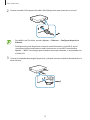 10
10
-
 11
11
-
 12
12
-
 13
13
-
 14
14
-
 15
15
-
 16
16
-
 17
17
-
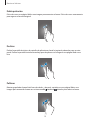 18
18
-
 19
19
-
 20
20
-
 21
21
-
 22
22
-
 23
23
-
 24
24
-
 25
25
-
 26
26
-
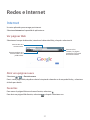 27
27
-
 28
28
-
 29
29
-
 30
30
-
 31
31
-
 32
32
-
 33
33
-
 34
34
-
 35
35
-
 36
36
-
 37
37
-
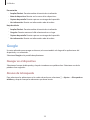 38
38
-
 39
39
-
 40
40
-
 41
41
-
 42
42
-
 43
43
-
 44
44
-
 45
45
-
 46
46
-
 47
47
-
 48
48
-
 49
49
-
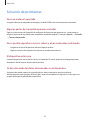 50
50
-
 51
51
-
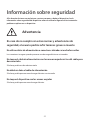 52
52
-
 53
53
-
 54
54
-
 55
55
-
 56
56
-
 57
57
-
 58
58
-
 59
59
-
 60
60
-
 61
61
-
 62
62
Artículos relacionados
-
Samsung GT-B9150 Manual de usuario
-
Samsung SM-T550 Manual de usuario
-
Samsung SM-T550 Manual de usuario
-
Samsung Galaxy Tab A 9.7 Wi-Fi con S Pen Manual de usuario
-
Samsung SM-P550 Manual de usuario
-
Samsung Galaxy Tab A 9.7 4G LTE Manual de usuario
-
Samsung SM-T555 Manual de usuario
-
Samsung Galaxy S 6 Edge + Manual de usuario
-
Samsung SM-G928F Manual de usuario
-
Samsung SM-P550 Manual de usuario